EMUI 9, poznat i kao Magic UI 2 na Honor uređajima, Huaweijev je pogled na Android Pie. Evo drugog dijela naše recenzije usredotočenog na njegove značajke i aplikacije.
Među raznim Android forkovima, Huaweijevo EMUI je drugo nakon Samsungovog One UI u smislu prilagodbe. Postoji nevjerojatna količina značajki i unaprijed instaliranih aplikacija koje zadovoljavaju vaše potrebe. U drugom dijelu moje recenzije EMUI 9, proći ću kroz sve značajke i aplikacije koje Huawei i Honor nude na svojim najnovijim pametnim telefonima. Ako već niste pogledali 1. dio recenzije koji pokriva promjene u dizajnu i ponašanju EMUI 9 u odnosu na standardni Android 9 Pie, preporučujem da kliknete donju poveznicu kako biste pročitali taj dio.
Recenzija EMUI 9 (1. dio): Dizajn i ponašanje
Sadržaj
-
Članak 1 - Dizajn i ponašanje EMUI 9
-
Stranica 1 - Izgled i dojam
- Zadano korisničko sučelje - Kako općenito izgleda korisničko sučelje
- Teme - istraživanje ugrađenog pokretača tema
- Tamni način rada - Kratak pregled ugrađenog tamnog načina rada za cijeli sustav na odabranim uređajima
- Skrivanje ureza - kako je to sakriti urez na telefonima s urezima
- Postavke cijelog zaslona - Forsiranje optimalnih postavki prikaza za određene aplikacije
- Zaključani zaslon/Uvijek na zaslonu - koje se informacije prikazuju na zaključanom zaslonu ili Uvijek na zaslonu, ako su dostupni
-
Stranica 2 - Ponašanje
- Obavijesti - kako se obavijesti ponašaju i kako se njima upravlja
- Upravljanje memorijom - Kako preuzeti kontrolu nad EMUI-jevim agresivnim upravljanjem memorijom
- Upravljanje napajanjem - Kako iscijediti malo više energije iz svog telefona
- Upravljanje mrežom - Kako učinkovito kontrolirati korištenje podataka
-
Stranica 1 - Izgled i dojam
-
Članak 2 - Značajke i aplikacije EMUI 9
-
Stranica 1 - Glavne značajke
- Navigacijske geste - korištenje gesta za navigaciju telefonom
- Digitalna ravnoteža - obuzdajte svoju ovisnost o pametnom telefonu pomoću alata za dobrobit
- Radna površina - Pretvorite svoj telefon u prijenosno računalo
- App Twin - Klonirajte određene aplikacije za korištenje više računa
- Način igranja - poboljšajte svoje iskustvo igranja s AppAssistantom
- GPU Turbo 2.0 - Kako radi verzija 2.0 Huaweijevog pojačivača performansi igara
- Pokreti otiskom prsta - Dodijelite određene radnje prelasku otiska prsta
- Prepoznavanje lica - Otključajte svoj telefon ili aplikacije svojim licem
- Kontrole pokreta - pomičite se ili crtajte po telefonu kako biste poduzeli određene radnje
- Glasovno upravljanje - Upravljajte telefonom svojim glasom
- Pogled na mini zaslon - Koristite telefon jednom rukom
- Jednostavan način rada - Telefon je previše kompliciran? Evo kako to učiniti jednostavnijim
- Razno - sve ostale značajke koje nisam mogao smjestiti u svoje odjeljke
-
stranica 2 - Dijeljenje i privatnost
- Huawei Share - Podijelite svoje datoteke na računalu ili pisaču
- Skladište lozinki - Pohranite svoje lozinke u upravitelju lozinki
- Zaključavanje aplikacije - zaključajte svoje aplikacije PIN-om, lozinkom, otiskom prsta ili ID-om lica
- PrivateSpace - Postavite drugi, skriveni profil
- Sigurnost datoteka - sigurno pohranite osjetljive datoteke na pohranu
-
Stranica 3 - EMUI aplikacije
- Aplikacija kamere - Procjena iskustva i značajki kamere
- Upravitelj telefona - govorimo o ugrađenom automatskom upravitelju baterije i pohrane EMUI-ja
- HiTouch/HiVision - Usmjerite kameru prema objektu ili tekstu kako biste saznali više o njima
- Pokretač/Huawei Home - naučite kako učinkovito koristiti pokretač
- Razno - Sve druge EMUI aplikacije nisam mogao smjestiti u svoje odjeljke
-
Stranica 1 - Glavne značajke
-
Članak 3 - Nove značajke u EMUI 9.1
- EROFS - Novi datotečni sustav koji bi mogao donijeti poboljšanja performansi
- ARK Compiler - Što zaboga Huawei radi s ART-om?
- GPU Turbo 3.0 - Bolje igranje na 19 novih igara
- Nove ikone i prečac za pomoćnika - mali redizajn i nova gesta
- Razno - Sve ostale promjene EMUI 9.1 nisam mogao smjestiti u njihove odjeljke
- Hoće li moj telefon dobiti EMUI 9.1? - Evo popisa uređaja za koje je potvrđeno da će dobiti najnoviju verziju EMUI.
Čitaj više
Navigacijske geste
Ima puno toga za voljeti i puno za mrziti kada su u pitanju standardne navigacijske geste u Huaweijevom EMUI/Honorovom Magic UI. Prvo, evo sažetka kako njihove geste funkcioniraju:
- Prijeđite prstom od središta prema gore: Idi kući
- Prijeđite prstom odozdo prema gore i držite: otvorite pregled nedavnih aplikacija
- Prijeđite prstom prema gore od donjeg lijevog ili donjeg desnog kuta: idite kući ili pokrenite Google Assistant ako je opcija omogućena
- Prijeđite prstom udesno s lijeve strane: povratak
- Prijeđite prstom ulijevo s desne strane: povratak
- Prijeđite dijagonalno iz donjeg lijevog ili donjeg desnog kuta: Pokrenite prikaz mini zaslona (način s jednom rukom)
Dopustite mi da počnem tako što ću reći što volim kod ovih gesti. Prvo, sviđa mi se kako su smislili uključivanje prikaza mini zaslona, prečaca Google Assistant i prikvačivanja zaslona. Oba Xiaomi i OnePlus natjerati vas da držite tipku za uključivanje kako biste pokrenuli Google pomoćnika kada omogućite njihove kontrole gestama. Xiaomi onemogućuje mogućnost pokretanja načina rada jednom rukom kada omogućite njihove geste preko cijelog zaslona. OnePlus jednostavno isključuje prikvačivanje zaslona kada omogućite njihove geste. Nasuprot tome, sve ove značajke mogu se koristiti s Huawei i Honorovim navigacijskim gestama. Čini se da su geste bolje integrirane s ostatkom sustava, a ne kao značajka koja se natječe s iPhoneom. Nažalost, stvarne geste su inferiornije u odnosu na OnePlusovu implementaciju.
Moja prva velika zamjerka gestama EMUI 9 je fluidnost. The Dodan je OnePlus 6T nova gesta za brzo prebacivanje koja vam omogućuje povratak na posljednju aplikaciju tako da pomaknete gore i zatim udesno. Nema usporedive geste u EMUI 9. Najbolje što možete učiniti je prijeći prstom prema gore i zadržati, otpustiti, a zatim dodirnuti karticu nedavne aplikacije. Iako EMUI automatski dovodi posljednju aplikaciju u vašem nedavnom nizu aplikacija u središte, ne možete prijeći prstom prema dolje na kartici da biste je postavili u prvi plan. Ta akcija povlačenja prema dolje rezervirana je za zaključavanje aplikacije u memoriji. Stoga, iako su navigacija natrag ili povratak na pokretač brzi, prebacivanje između zadataka može biti prilično sporo. Čak Google eksperimentira s boljom navigacijom nedavnih aplikacija u Androidu Q, pa se nadamo da će sljedeća verzija EMUI-ja donijeti fluidnije geste.
Sljedeće, imao sam mnogo problema s gestom prijelaza za povratak. Ne mislim da je dodavanje geste prelaska sa strane bila dobra ideja. Pokret natrag ometa dosta aplikacija koje imaju bočne trake na lijevoj strani, koje su prilično česte zbog specifikacije navigacijske ladice u materijalnom dizajnu. Budući da područje okidača za pokret unatrag počinje na samom rubu i proteže se samo nekoliko piksela prema van, i dalje je moguće otvoriti bočnu traku aplikacije preciznim usmjeravanjem prsta nekoliko piksela od ruba. Također možete dugo pritisnuti blizu ruba da biste pokrenuli bočnu traku aplikacije, iako mi to uspješno izvođenje nije dosljedno. Stoga se stalno vraćam unatrag kada sam htio otvoriti bočnu traku u aplikacijama kao što su Gmail ili Reddit is Fun. Čak i dionički pokretač može predstavljati probleme kada omogućite ladicu aplikacija budući da postojanje trake za brzo pomicanje s desne strane prisiljava Huawei da onemogući pokret natrag. Nakon što ste se uvježbali prijeći prstom sa strane da biste se vratili, morate zapamtiti da ne možete prijeći prstom da biste se vratili dok ste u ladici aplikacija. Jamčim da ćete to zaboraviti i često ćete se boriti s trakom za pomicanje. Više bih volio da se povlačenjem gore s donjeg lijevog ili donjeg desnog kuta vrati natrag, što OnePlus radi.
Na kraju, ne postoji način da se pokretom aktivira slika u slici. Način slika u slici, iako tek nedavno predstavljen u Androidu 8.0 Oreo, vrlo je popularna značajka. Pomoću navigacijskih tipki s tri gumba možete pokrenuti način rada slika u slici dodirivanjem gumba za početak. Pomislili biste da bi povlačenje prstom od dna prema gore, koje izvodi početnu radnju, omogućilo način rada slika u slici. Nažalost, to nije slučaj, tako da je jedini način za ulazak u način rada slika u slici dok su pokreti omogućeni povlačenje prema dolje statusna traka i pokrenite aplikaciju alarma, kalendara ili postavki dodirivanjem gumba za vrijeme, datum ili postavke odnosno. Huawei je to dobro napravio uključivši prikvačivanje zaslona i način rada jednom rukom u svoje geste, ali nisu uzeli u obzir način rada slika u slici.
Digitalna vaga
Google je uveo Digital Wellbeing u Android Pie za Google Pixel kako bi pomogao korisnicima da kontroliraju korištenje svojih pametnih telefona. Google je od tada proširio Digital Wellbeing za pametne telefone koji nisu Pixel svi Android One uređaji na Android Pie, Obitelj Motorola Moto G7, i Razer telefon 2. The Samsung Galaxy S10 na Jedno korisničko sučelje 1.1 također ima Digital Wellbeing, i iako je verziju Galaxy S10 tehnički napravio Samsung, a ne Google, prilično je identična Googleovoj ponudi. Huawei i Honorov pogled na Digital Wellbeing jedina je jedinstvena iteracija koju sam vidio.
EMUI/MagicUI verzija Digital Wellbeinga zove se "Digital Balance" i zapravo je bolja od originala. Dok je Googleova nadzorna ploča korištenja aplikacija predstavljena kao kružni grafikon, Huawei/Honor prikazuje iste podatke kao horizontalni trakasti grafikon. Trakasti grafikon ima puno više smisla od Googleovog kružnog grafikona jer možete lakše usporediti koliko ste dugo koristili određenu aplikaciju u usporedbi s drugim aplikacijama. Grafikon čak prikazuje korištenje zaslona aplikacije bez potrebe da dodirnete naziv aplikacije za prikaz više informacija.
Stranica s detaljnijim vremenom zaslona koja se pojavljuje kada dodirnete bilo koji naziv aplikacije ili tekst "više" također vam daje više informacija od Googleove verzije. Na primjer, Digital Balance vam govori koliko ste dugo koristili aplikaciju kao postotak ukupnog vremena ekrana. Možete vidjeti koliko ste dugo koristili aplikacije u posljednja 24 sata ili u proteklih 7 dana, iako vam Googleova verzija dopušta da vidite vrijeme korištenja po satu. Nadalje, Googleova inačica štedi vrijeme pred ekranom mnogo dana, tako da možete pratiti koliko dugo ste koristili određenu aplikaciju na određeni dan. Mislim da Google radi bolji posao pokazujući vam povijesne podatke o korištenju zaslona, dok Huawei radi bolji posao pokazujući vam trenutne podatke o korištenju zaslona.
Googleova digitalna dobrobit ipak vam daje informacije osim upotrebe zaslona aplikacija. Digital Wellbeing vam također pokazuje koliko ste obavijesti primili od određene aplikacije. Dodirom na opciju upravljanja obavijestima dolazite na stranicu za upravljanje obavijestima za određenu aplikaciju, tako da možete blokirati ponavljajuće obavijesti iz određenih kanala obavijesti. Googleov Digital Wellbeing također vam pokazuje koliko ste puta otvorili određenu aplikaciju, što može pomoći će vam da pratite koje ste aplikacije ovisni o provjeravanju čak i ako u njima zapravo ne provodite puno vremena ih. Huaweijev i Honorov Digital Balance vam nažalost ne prikazuje nikakve informacije o učestalosti obavijesti ili pokretanja aplikacija. Digital Balance, kao i Digital Wellbeing, pokazuje koliko ste puta dnevno otključali svoj pametni telefon. Čak vam daje i procjenu brzine kojom otključavate svoj pametni telefon, dok Googleov Digital Wellbeing to ne čini.
Značajke aktivnog upravljanja vremenom Digital Balancea bolje su od Digital Wellbeinga. Kada prvi put uključite "upravljanje vremenom pred ekranom", možete odabrati hoće li uređaj na kojem postavljate Digital Balance biti vaš vlastiti uređaj ili uređaj vašeg djeteta. Ako ga postavljate na uređaju svog djeteta, Digital Balance od vas traži da postavite dnevni zaslon na vremensko ograničenje. Ovo je ukupno vrijeme koje vaše dijete može koristiti svoj telefon u jednom danu, iako se može produžiti uz vaše odobrenje. Važne aplikacije kao što su Dialer i zadani glasnik (Googleove poruke) automatski su izuzete iz vremenskog ograničenja, iako možete ručno dodati aplikacije na popis "uvijek dopuštenih" tako da se ne računaju u vremensko ograničenje. Također možete postaviti radnje "vrijeme za spavanje", kao što je zasivljivanje zaslona ili blokiranje aplikacija nakon što dođe vrijeme za spavanje. Digital Balance vam omogućuje da PIN-om zaštitite promjene njegovih postavki sa 6-znamenkastim PIN-om koji može biti odvojen od vašeg PIN za zaključavanje zaslona, a čak vam omogućuje postavljanje sigurnosnih pitanja za poništavanje postavki u slučaju da zaboravite PIN.
Postavljanje Digital Balancea za sebe daje vam zadano dnevno ograničenje vremena pred ekranom od 6 sati. Naravno, možete prilagoditi koliko dugo želite koristiti svoj telefon. Značajka čak dijeli upravljanje vremenom pred ekranom na "radne dane" i "dane odmora", koji su prema zadanim postavkama od ponedjeljka do petka i od subote do nedjelje. Ako vaš radni tjedan počinje na neki drugi dan ili nije tradicionalni 5-dnevni radni tjedan, možete prilagoditi koji su vam dani radni, a koji dani kada ne radite. Stvarna značajka mjerača vremena aplikacije Digital Balance identična je Digital Wellbeingu po tome što možete odabrati ukupnu duljinu vremena za koju si želite dati pristup aplikaciji prije zaključava vas, iako Huawei automatski organizira popis vaših instaliranih aplikacija u kategorije tako da lako možete pronaći aplikacije koje mogu biti izvor vaše ovisnosti o telefonu.
Digital Balanceov "Bedtime" način rada sličan je Digital Wellbeingovom "Wind Down" jer oba imaju sivi zaslon, iako Digital Wellbeing također integrira Noćno svjetlo i Ne uznemiravaj dok Digital Balance ograničava pristup aplikacije. Mislim da je "Wind Down" bolja podznačajka ovdje.
Na kraju, Digital Balance vam omogućuje postavljanje PIN-a za upravljanje vremenom pred ekranom kako biste spriječili promjene njegovih postavki. Ovo može biti od pomoći ako se borite s korištenjem telefona, čak i do te mjere da nadjačate ove značajke protiv ovisnosti. S dodavanjem PIN-a, morat ćete poduzeti još jedan korak prije nego što možete isključiti značajke upravljanja vremenom. To bi vas moglo odvratiti od isključivanja značajke koja vam samo treba pomoći.
Radna površina
Samsung DeX u odnosu na Easy Projection
Premošćivanje jaza između pametnog telefona i osobnog računala podvig je koji pokušavaju mnogi, iako je malo njih do sada uspjelo. Gledajući unatrag, 2011 Motorola Atrix 4G i njegovo iskustvo na radnoj površini Webtop bili su nesretni. Dock i dodaci za prijenosna računala bili su skupi, softver je bio star, a telefonu je nedostajala ozbiljna snaga današnjih pametnih telefona. Microsoftov kontinuum bio je osuđen na propast od samog početka zbog OS platforme na kojoj je radio. Jideov remix Singularity zahtijeva prilagođeni OS Android na vašem telefonu, dok je Sentio, proizvođač Superknjiga, koriste mnogo skrivenih API-ja za isporuku Android iskustva "poput stolnog računala". Ograničenja koja stoje iza svakog od ovih rješenja, bilo da se radi o cijeni ili platformi, dovela su do toga da nijedno od njih nikada nije zaživjelo. I Samsung i Huawei učili su na neuspjesima svakoga i osmislili su načine rada radne površine koji su dostupni i, što je najvažnije, korisni.
Huawei i Samsung vode direktnu bitku oko toga tko može razviti najbolje iskustvo desktop načina rada. Samsung je izašao na vrata s DeX na Galaxy S8, koji je, iako je njegova implementacija bila solidna, bio narušen cijenom DeX stanica. Huawei je odgovorio s Easy Projection na Mate 10 i Mate 10 Pro. Huawei je surađivao s programerima startupa koji stoji iza njega OS Phoenix da isporučite DeX konkurenta koji ne zahtijeva dodatnu opremu—sve što trebate je USB Type-C (USB 3.1) adapter za video izlaz i uređaj koji podržava USB 3.1. Samsung je nastavio predstavljanjem DeX bez priključka na Galaxy Note 9 i Galaxy S9, samo da bi ga nadmašio nekoliko mjeseci kasnije Huawei predstavljanjem bežične Easy Projection na Mate 20. Iako Samsung DeX tek treba postati bežični, Samsung ima prednost u funkcionalnosti zahvaljujući svojoj Linux na DeX-u značajka, koja vam omogućuje pokretanje pune GNU/Linux distribucije kompilirane za ARM. Sada kada znamo koliko je Easy Projection napredovao, zaronimo u ono što trenutno nudi.
Postavljanje jednostavne projekcije
Za početak, postoje dva načina korištenja Easy Projectiona: žičani ili bežični. Wired Easy Projection zahtijeva EMUI 8.0+ Huawei ili Honor uređaj koji podržava USB 3.1 putem USB Type-C. Da biste pokrenuli Easy Projection, jednostavno priključite USB 3.1 Type-C na HDMI/VGA/DVI/DP/MiniDP kabel u svoj pametni telefon i monitor/TV. Postavite monitor/TV na pravi ulazni izvor i vaš bi telefon trebao automatski pokrenuti način rada Easy Projection. Ako kupite priključnu stanicu s više ulaza i koristite odgovarajući Type-C kabel koji podržava Power Delivery, možda ćete moći pokrenuti Easy Projection dok istovremeno brzo punite svoj telefon. Nažalost, nabava pravog pribora za ovo može biti nezgodna—morat ćete malo istražiti na našim forumima kako biste pronašli pribor koji je pristupačan, dostupan i zapravo radi. Loše strane žičane Easy Projection su da vaš telefon mora biti blizu vanjskog zaslona, možda nećete moći puniti svoj telefon dok projicira i gubite pristup Type-C priključku koji bi se inače mogao koristiti za Type-C audio izlaz, tipkovnicu/miš ili vanjsku pohranu pribor. Žičana projekcija radit će na više vanjskih zaslona nego bežična projekcija, ali ako možete bežično projicirati, preporučujem da to učinite.
Wireless Easy Projection dostupan je na pametnim telefonima Huawei ili Honor s EMUI 9/Magic UI 2. Ako vaš telefon podržava žičanu projekciju, tada će podržavati bežičnu projekciju s ažuriranjem Android Pie. Stoga Huawei Mate 10, Huawei P20, Huawei Mate 20, Huawei P30, Honor Magic 2 i Honor View20 svi podržavaju bežičnu Easy Projection. Da biste koristili potpuno iskustvo na radnoj površini, vaš vanjski zaslon/dongle mora podržavati Miracast. Zasloni s omogućenom DLNA mogu prikazivati fotografije, glazbu, videozapise ili druge multimedijske datoteke otvorene u Huaweijevim aplikacijama Galerija, Glazba ili Video. Svi ostali bežični zasloni i uređaji poput Google Chromecasta mogu samo zrcaliti zaslon telefona. Za razliku od žične jednostavne projekcije, bežični način rada mora se pokrenuti ručno s pločice Brze postavke ili Postavke > Povezivost uređaja > Jednostavna projekcija.
Korištenje Easy Projection
Kako god pokrenuli Easy Projection, dostupne značajke bit će iste. Dno sučelja radne površine sastoji se od gumba za pokretanje s lijeve strane, programske trake na koju možete postaviti svoje omiljene aplikacije s desne strane gumba za pokretanje, gumbe za brze postavke s desne strane programske trake i 3 gumba za navigaciju natrag/početna/nedavne aplikacije na samoj pravo. Redom s lijeva na desno, gumbi za brze postavke čine sljedeće:
- Odaberite audio izlaz (telefon ili vanjski zaslon)
- Promjena metode unosa (koju aplikaciju tipkovnice želite koristiti ako fizička tipkovnica nije spojena)
- Otvorite centar za obavijesti gdje možete pregledavati i komunicirati s obavijestima, uključivati Wi-Fi, Bluetooth, mobilne podatke, glasnoću ili razinu svjetline ili napraviti snimku zaslona
- Otvorite aplikaciju kalendara u plutajućem prozoru
Gumb za pokretanje otvara popis vaših unaprijed instaliranih aplikacija. Prema zadanim postavkama, početni izbornik iskače iz donjeg lijevog kuta i zauzima otprilike polovicu zaslona, ali možete maksimizirati izbornik tako da dodirnete gornju desnu ikonu za proširenje. Također na vrhu su gumb za zaključavanje zaslona i traka za pretraživanje za pronalaženje aplikacije. Možete pokrenuti bilo koju aplikaciju na telefonu iz početnog izbornika, iako će aplikacije koje nisu optimizirane biti skrivene u zasebnoj mapi pod nazivom "aplikacije trećih strana". Pod optimiziranim mislim na aplikacije koje su izrađene s Androidovim načinom rada s više prozora podijeljenog zaslona u um. Optimizirane aplikacije kao što su Google fotografije, Gmail, Chrome, YouTube, Google karte i sve zalihe Huawei aplikacija otvorit će se u slobodnog oblika s više prozora, prozori aplikacija koji se mogu slagati jedan na drugi, mijenjati veličinu ili povlačiti po zaslonu. Nasuprot tome, neoptimizirane aplikacije bit će prikazane samo na cijelom zaslonu.
Dok ste u početnom izborniku, možete desnom tipkom miša kliknuti bilo koju ikonu aplikacije kako biste dodali prečac na radnu površinu ili programsku traku. Desni klik na ikonu na programskoj traci omogućit će vam otkvačivanje aplikacije, dok desnim klikom na ikonu na radnoj površini možete otvoriti, izbrisati, preimenovati, kopirati, izrezati ili deinstalirati aplikaciju. Radnja otvaranja pokreće aplikaciju dok deinstalacija potpuno uklanja aplikaciju s vašeg uređaja. U međuvremenu, brisanje, preimenovanje, kopiranje i rezanje jedinstvene su značajke Easy Projectiona. Zamislite to kao svoj standardni desktop OS: briše uklanja prečac s radne površine, preimenuje dopusti promijenite naziv prečaca, a copy/cut vam omogućuje da klonirate ili premjestite prečac na drugi mjesto. Na kraju, desnim klikom na prazno mjesto na radnoj površini možete stvoriti novu (tekstualnu) datoteku, novu mapu, zalijepiti sve što ste kopirali/izrezati, osvježiti radnu površinu, promijeniti pozadinu ili promijenite veličinu zaslona između male, srednje ili velike tako da možete prilagoditi korisničko sučelje radne površine dok ne stane u cijelo vidljivo područje vanjskog prikaz.
Najbolji dio svega navedenog? Ne uskraćuje vam se pristup vašem telefonu dok koristite bilo koju od gore navedenih značajki. Možete nastaviti projicirati svoj zaslon uz Easy Projection, ali i dalje koristiti svoj telefon kao i obično. Dok je Easy Projection pokrenut, prikazat će se trajna obavijest koja vam omogućuje prebacivanje između načina rada radne površine i načina rada telefona (zrcaljenje zaslona) ili otvaranje dodirne podloge. Touchpad je ono što vam omogućuje pomicanje pokazivača u Easy Projectionu ako nemate miša; zauzima gotovo cijeli zaslon i možete izvesti lijevu tipku miša jednim dodirom, desnu tipku miša pomoću dodirom s dva prsta, odaberite tekst dvostrukim dodirom i povlačenjem ili se pomičite klizanjem gore ili dolje s dva prstima. Touchpad također nudi prečace za radnju snimanja zaslona i alat za crtanje koji vam omogućuje crtanje crte crvene, žute ili plave na vašem telefonu za prikaz na vanjskom zaslonu—korisno za bilješke ili prezentacije. Na kraju, ako nemate priključenu tipkovnicu, softverska aplikacija za tipkovnicu vašeg telefona pojavit će se na vrhu dodirne podloge kad god je potreban unos s tipkovnice. Ne preporučam korištenje Easy Projectiona bez stvarne tipkovnice i miša jer je to jadno iskustvo, ali ako ste stvarno očajni, mogli biste to učiniti.
Easy Projection bi definitivno mogao učiniti više, ali moram odati priznanje Huaweiju što je značajka opravdala svoje ime. Ne trebate vlasnički, skupi dock ili nešto slično; Kupio sam jednostavan USB Type-C na HDMI adapter od 17 USD od Amazona (u slučaju da se pitate, to je AmazonBasics) i sasvim dobro radi na mojim Honor Magic 2, Honor View20 i Huawei Mate 20 X. Nijedan od mojih zaslona ne podržava Miracast, ali TK Bay s našeg YouTube kanala pokazao je kako je jednostavno koristiti bežičnu Easy Projection. Činjenica da vam Easy Projection omogućuje korištenje telefona tijekom projiciranja, a također radi s postojećim aplikacijama jer se oslanja na standardne API-je s više prozora za Android, po mom je mišljenju velika pobjeda. Najveći je nedostatak, naravno, činjenica da mnoge Android aplikacije nisu optimizirane za više prozora, iako API-ji postoje od Androida 7.0 Nougat. Možda uvod u radna površina u Androidu Q potaknut će programere da ga bolje podrže, ali daleko smo od usvajanja Androida Q na većini Huawei ili Honor uređaja. Prije nego što se to dogodi, nadamo se da će Huawei slijediti Samsungovo vodstvo i donijeti punu distribuciju Linuxa u Easy Projection. Dovraga, Huawei bi čak mogao nadmašiti Samsung i donijeti Windows 10 na ARM-u na Huawei Mate 30. To je svakako pusta želja s moje strane, ali vidjeli smo programere port Windows on ARM na postojeće uređaje a znamo da Huawei i Microsoft imaju aktivna mobilna partnerstva, pa možda nas iznenade u listopadu.
Aplikacija Twin
Ako imate više društvenih medija i računa za razmjenu poruka—možda jedan osobni račun i jedan poslovni račun—možda će vas iritirati koliko vam usluga ne dopušta prijavu na više računa. WhatsApp vam, na primjer, omogućuje samo prijavu na jedan račun, čak i ako vaš telefon ima podršku za dvije SIM kartice. Tu na scenu stupa Huawei i Honorova značajka App Twin. Omogućuje vam da klonirate Facebook, Messenger, WhatsApp, QQ ili Wechat tako da se možete prijaviti na dva računa u svakoj usluzi.
App twin omogućuje vam kloniranje ograničenog broja aplikacija za slanje poruka/društvenih medija.
Klonirane aplikacije označene su "2" iznad ikone.
App Twin pokrenut s EMUI 5.0 na Huawei Mate 9, iako ne svaki pametni telefon koji je ažuriran na EMUI 5 dobio je značajku. Otkako je značajka predstavljena, nije se promijenila unatoč višestrukim nadogradnjama EMUI-ja. Kloniranje aplikacija u EMUI nije jedinstvena značajka budući da postoji mnogo aplikacija trećih strana za kloniranje kao Sklonište i otok koji iskorištavaju prednosti Androida radni profil poduzeća.
Iako je lijepo vidjeti značajku ugrađenu u EMUI i zadržanu kroz višestruke nadogradnje verzija softvera, razočaran sam što proizvoljna ograničenja App Twina još uvijek postoje. App Twin kaže da značajka ne radi s pokretačima trećih strana, što nije bila istina na ranijim izdanjima EMUI-ja. Također nema razloga da App Twin bude ograničen na samo 5 aplikacija od tada mogao klonirati bilo koju instaliranu aplikaciju, iako taj trik više ne radi u EMUI 9. Nisam siguran zašto EMUI toliko ograničava funkcionalnost App Twina, ali razlog sigurno nije tehnički.
Način igre
Ako želite igrati na Huawei ili Honor pametnom telefonu s HiSilicon Kirin 980, nećete biti razočarani. Iako sirove performanse GPU-a Kirin 980 zaostaje za Qualcomm Snapdragon 855, otkrili smo da uređaji Kirin 980 poput Honor View20 mogu lako upravljati vrhunskim Android igrama na Google Playu. Uređaji Kirin 980 čak mogu igrati mnoge retro igre iz doba GameCube, Dreamcast i Wii. Kako biste poboljšali svoje iskustvo igranja, EMUI 9/MagicUI 2 nudi namjensku značajku načina igranja.
Značajka, koja se iz nekog razloga naziva "AppAssistant", može se pronaći pod Postavke > Aplikacije. Evo što može učiniti:
- Dodajte igre na popis kako biste ih brzo pokrenuli.
- Omogućite "ubrzanje igre" da biste uključili način rada tijekom igranja.
- Omogućite "neometano igranje" da biste blokirali upozorenja (osim za dolazne pozive, alarme i upozorenja o niskoj bateriji).
- Upravljajte Bluetooth perifernim uređajima za igranje i njihovim mapiranjem ključeva, ako je primjenjivo.
- Automatski onemogućite pokrete zglobova tijekom igranja kako biste spriječili slučajne unose.
- Automatski pokreni AppAssistant kada je povezana registrirana Bluetooth periferija.
AppAssistant je koristan za sprječavanje da vaše iskustvo igranja bude uništeno obavijestima, slučajnim unosom geste ili spriječivim usporavanje jer ste zaboravili uključiti način rada za performanse, ali nedostaju mu mnoge prednosti koje postoje u drugim načinima igranja proizvođači pametnih telefona. Razer Game Booster na Razer Phone 2, na primjer, omogućuje vam postavljanje ograničenja broja sličica u sekundi po igri (s opcijskim FPS brojačem), ograničenja takta CPU-a po igri, razlučivost zaslona po igri, način rada po igri (5 načina rada odvojeno od brzine takta) i po igri anti-aliasing. Mogli biste reći da nije pošteno uspoređivati AppAssistant s načinom igranja s tradicionalnijeg telefona za igranje, ali Samsungov Game Tuner ima više mogućnosti nego AppAssistant. S obzirom na to da i Huawei i Honor snažno prodaju GPU Turbo, nadao sam se da će AppAssistant biti robusniji.
GPU Turbo 2.0
Dodatak GPU Turbo je jedan od načina na koji Huawei nadoknađuje razlika u performansama GPU-a između ARM Mali GPU-a u njihovim Kirin SoC-ovima i Adreno GPU-a u Qualcommovim SoC-ovima. Prva iteracija GPU Turbo obećao "povećanje performansi igranja od 60%" i "30% manje energije baterije tijekom igranja." EMUI 9.0 donio je GPU Turbo 2.0, za koji Huawei kaže da pruža 36% smanjenja prosječne latencije unosa dodirom. Ako igrate neku od igara koje podržavaju GPU Turbo, što uključuje PUBG Mobile, Mobile Legends: Bang Bang, Hvalisavost, Arena hrabrosti, Pravila preživljavanja, i NBA 2K18, onda ćete imati sjajno iskustvo.
Izvedba igranja s GPU Turbo 2.0. Izvor: Huawei. Preko: ITHome.
Ne možemo vam reći koliko dobro radi GPU Turbo 2.0 jer ga je nemoguće isključiti radi usporedbe. Međutim, možemo vam reći kako to funkcionira. Iako Huawei nikada nije ulazio u detalje o tome kako su napravili GPU Turbo, tim na Anandtech otkrio mnogo informacija o tome. Ukratko, GPU Turbo se gotovo u potpunosti temelji na softveru, iako prisutnost NPU-a pomaže. Huawei stvara modele neuronske mreže TensorFlow za svaku igru koju GPU Turbo podržava. Ti se modeli obučavaju tisućama sati kako bi analizirali zahtjeve za snagom i performansama igre te SoC-ove Parametri dinamičkog skaliranja napona i frekvencije (DVFS) prilagođeni su kako bi se maksimizirale performanse i smanjila snaga potrošnja. Tijekom stvarnog igranja, model daje najoptimalnije DVFS postavke. To je suština načina na koji funkcionira, iako za više detalja preporučujem da pročitate Anandtech članak u cijelosti.
Pokreti otisaka prstiju
Kao Google Pixel, skener otiska prsta (ako uređaj koji koristite ima fizički skener) može se koristiti za geste. Pokret koji ćete vjerojatno najviše koristiti je povlačenje prema dolje za prikaz ploče s obavijestima. U sustavu Android, možete prijeći prstom prema dolje po skeneru otiska prsta jednom da biste prikazali obavijesti i još jednom da biste prikazali ploču Brze postavke. Međutim, u EMUI-ju možete prijeći prstom prema dolje samo jednom da biste prikazali obavijesti ili ploču Brze postavke kada nema obavijesti. Iako Huawei nažalost blokira API uveden u Androidu Oreo koji vam omogućuje ponovno mapirajte skener otiska prsta, nude nekoliko dodatnih ugrađenih pokreta skenera otiska prsta:
- Snimite fotografiju/videozapis: U aplikaciji EMUI kamera dodirnite i držite skener otiska prsta za simulaciju okidača.
- Odgovor na poziv: Tijekom dolaznog poziva dodirnite i držite skener otiska prsta kako biste odgovorili.
- Zaustavljanje alarma: Kada alarm zvoni, dodirnite i držite skener otiska prsta kako biste zaustavili alarm.
- Pregledajte fotografije: Kada gledate slike na cijelom zaslonu, prijeđite prstom ulijevo ili udesno na skeneru otiska prsta za prebacivanje između slika.
Nažalost, sve ove geste rade samo sa svojom zadanom EMUI aplikacijom. To znači da ne možete koristiti pokret otiska prsta za pregledavanje fotografija u Google fotografijama, na primjer.
Prepoznavanje lica
Ako vaš Huawei ili Honor pametni telefon ima prednju kameru, onda podržava prepoznavanje lica. Osim Huawei Mate 20 Pro, značajka prepoznavanja lica svakog Huawei ili Honor uređaja isključivo je softverska. To znači da je nesiguran i da se može prevariti prikazivanjem vaše fotografije ili fotografije nekoga tko izgleda kao vi. Također je beskoristan u uvjetima slabog osvjetljenja. Ako možete gledati dalje od tih nedostataka, tada ćete uvidjeti da je prepoznavanje lica prikladan način za otključavanje vašeg uređaja. EMUI/MagicUI vam omogućuje da odlučite želite li automatski otključati telefon nakon prepoznavanja vašeg lica. Također vam omogućuje da odaberete želite li prikazati ili sakriti svoje obavijesti na zaključanom zaslonu dok se vaše lice ne prepozna. Na kraju, također možete integrirati prepoznavanje lica u značajku App Lock tako da možete otključati pristup svojim aplikacijama pomoću svog lica.
Ako vam je stalo do sigurnosti, preporučujem da isključite prepoznavanje lica. Odnosno, osim ako ne posjedujete Huawei Mate 20 Pro. Značajka prepoznavanja lica Huawei Mate 20 Pro je izvrstan. Mate 20 Pro je jedinstven među Huawei i Honor uređajima jer ima hardver za 3D dubinu, koji omogućuje značajku prepoznavanja lica Mate 20 Pro otključaj svoj telefon sigurno i brzo čak iu uvjetima lošeg osvjetljenja.
Kontrole pokreta
Nisam obožavatelj šaljivih kontrola gestama, ali nasreću, Huawei ih sve stavlja na jedno mjesto tako da možete jednostavno isključiti beskorisne. Pod Postavke > Pametna pomoć > Kontrola pokreta pronaći ćete 6 pokreta. Evo popisa pokreta za kontrolu pokreta i kratkog opisa onoga što rade:
- Okrenite za isključivanje zvuka dolaznih poziva, mjerača vremena i alarma
- Podignite telefon kako biste smanjili glasnoću zvona za pozive, smanjili glasnoću tajmera i alarma ili ga probudili
- Podignite telefon do uha da odgovorite na dolazni telefonski poziv, započnete telefonski poziv ili prebacite na slušalicu ako se zvuk tijekom poziva trenutno usmjerava kroz zvučnik ili Bluetooth slušalicu
- Napravite snimku zaslona na cijelom zaslonu tako što ćete dvaput kucnuti po ekranu jednim od zglobova prstiju, snimite djelomičnu snimku zaslona crtanjem kruga s zglob, snimite zaslon tako što ćete kucnuti po ekranu s dva zgloba ili napravite snimku zaslona koja se pomiče crtanjem slova S s zglob zgloba
- Pokrenite aplikaciju po svom izboru crtanjem slova C, E, M ili W zglobom dok je zaslon uključen.
- Omogućite način rada s više prozora podijeljenog zaslona povlačenjem crte preko zaslona zglobom prsta.
3 geste zglobova omogućene su pomoću tehnologije tzv FingerSense tvrtke Qeexo. Ja ih osobno nikada ne koristim, pa sam onemogućio sve 3 geste. Također sam ih onemogućio jer će njihovo uključivanje ometati korištenje zglobova prstiju za pomicanje ako su vam prsti prljavi. No, ako se uvježbate pravilno koristiti pokrete zglobova, mogli bi vam biti zgodni ako snimate puno zaslona ili pokrećete iste aplikacije uvijek iznova.
Flip to mute gesta također je nešto na čemu ćete morati vježbati, inače ćete zaboraviti da postoji. The Google Pixel 3 Flip to Shhh utiša vaš uređaj čak i kada ne primate telefonski poziv, pa preporučujem replicirajući to umjesto da koristite ugrađenu gestu upravljanja pokretima.
Posljednje 2 geste—podizanje i prinošenje uhu—mogu se omogućiti i zatim zaboraviti na njih. Nema razloga da ih ne omogućite jer ih možete iskoristiti u svojoj svakodnevnoj rutini bez aktivnog razmišljanja o njihovoj upotrebi. Mnogi proizvođači uređaja dodaju značajke koje zahtijevaju aktivni unos od korisnika, što može biti problematično jer je lako zaboraviti sve što vaš telefon može učiniti. Zato sam sklon softveru Google Pixel i OnePlus jer mi ne treba enciklopedijsko znanje o svim značajkama koje oni nude. S druge strane, Samsungov One UI ima toliko značajki da će čak i netko tko je godinama koristio Samsungov softver zaboraviti što je moguće. Pokrete zglobova na EMUI 9 lako je zaboraviti, ali pokrete je teško izbjeći. To je ono što ih čini izvrsnima.
Kontrola glasa
Glasovne naredbe dostupne su na engleskom (SAD, UK, Australija), francuskom, njemačkom, talijanskom, španjolskom (Španjolska, Meksiko), portugalskom (Portugal, Brazil) i ruskom. Glasovno upravljanje može se podijeliti u dva dijela: glasovno buđenje i značajke telefonskog poziva.
Glasovno buđenje
Izgradnja pristojnog glasovnog asistenta težak je posao. I Google i Amazon odradili su najbolje poslove u izradi funkcionalnih pomoćnika u Google Assistantu i Amazon Alexa. U EMUI-ju nema unaprijed instaliranog punopravnog glasovnog asistenta koji je napravio Huawei, iako mogao promijeniti niz cestu s uvođenjem HiAssistant. Na većini uređaja Huawei vas tjera da koristite Google Assistant, iako je u jednom trenutku tvrtka u partnerstvu s Amazonom postaviti Alexu kao zadanu pomoćnu aplikaciju za svoje pametne telefone koji se prodaju u Sjedinjenim Državama (kratkotrajan pothvat, nažalost.) Uz Google Assistant, EMUI također nudi značajku pod nazivom "voice wakeup" koja se može pronaći pod postavkama upravljanja glasom u Smart assist. Nažalost, značajka zaostaje za drugim pomoćnicima.
Glasovno buđenje nedostaje u usporedbi s pametnim pomoćnicima s punim značajkama kao što su Google Assistant, Amazon Alexa, Appleov Siri ili Samsung Bixby. Postoje samo dvije stvari koje možete učiniti s glasovnim buđenjem: pronaći svoj telefon tako što ćete reći "gdje ste" ili uputiti telefonski poziv govoreći "nazovi X" gdje je X jedan od vaših kontakata. To je djelić onoga što pravi glasovni asistenti mogu učiniti, zbog čega sam razočaran što ne postoji čak ni opcija za pokretanje Google Assistant-a kada se vaš glas prepozna. (Jednom sam napravio zaobilazno rješenje za ovo, ali ga nisam testirao neko vrijeme pa nisam siguran da još uvijek radi. Vaša kilometraža može varirati ako tako odlučite slijedite ovaj vodič.) I ne, ionako više ne postoji opcija "unlock with voice match" u aplikaciji Google za bilo koji Huawei ili Honor telefon, tako da je glasovno buđenje jedini način da probudite svoj telefon vrućom riječi.
Govoreći o vrućim riječima, možete pokrenuti glasovno buđenje tako da ga uvježbate da prepozna kada kažete "Okay Emy". Prepoznavanje "Okay Emy" je u redu—Uspio sam probuditi svoj Huawei Mate 20 X s udaljenosti od nekoliko metara čak i uz radio koji je svirao u pozadini pri umjerenoj glasnoći. Čak i nakon što sam ga naučio da bolje prepoznaje moj glas, još uvijek moram izgovarati svoje riječi na isti način svaki put da me prepozna—što znači da ima manje prostora nego s Google Assistantom ili Amazonom Alexa. Budući da nema naknadnih radnji ako ne prepozna naredbu i radi samo kada je zaslon isključen, morat ćete pričekati nekoliko neugodnih sekundi prije nego što ponovno možete razgovarati s telefonom. Glasovno buđenje mi se nasumično aktiviralo u više navrata, a čak me jednom pogrešno čuo i nazvao kontakt dok mi je telefon bio u džepu. Posramljujući! Na kraju, nemojte se zamarati glasovnim buđenjem ako većina vaših kontakata nema tipična imena koja zvuče engleski.
Jedna značajka glasovnog buđenja koja lijepo zvuči na papiru jest mogućnost dodavanja prilagođene fraze vruće riječi, ali bi vas implikacija postojanja takve značajke uopće trebala zabrinuti efikasnost. Razlog zašto vas drugi glasovni pomoćnici ograničavaju na jednu, dvije ili možda tri fraze za buđenje je potreba da se ograniči potrošnja energije na uređaju. Na primjer, kako bi "Hey Google" ili "OK Google" probudili Pixel telefon, Google je stvorio dva zvučna modela koji su nabijen na Hexagon DSP Pixelsovih Snapdragon SoC-ova. To omogućuje uređaju da postavi glavni aplikacijski procesor mirovanje dok je zaslon isključen, tako da samo DSP analizira zvuk iz mikrofona kako bi utvrdio je li izraz vruće riječi izgovorio. Google i Amazon namjerno su odabrali ključne riječi svojih glasovnih asistenata jer one neće ometati vaš svakodnevni govor i njihovu fonetsku strukturu (tj. broj slogova.) Da budemo pošteni, EMUI vas upozorava da će odabir prilagođene vruće riječi rezultirati lošijim glasovnim prepoznavanjem točnost, zbog čega preporučuju da se držite "Hello Emy" ili odaberete "Panda Bear" ili "Kiwi Bunny" ako želite drugačije buđenje izraz.
Glasovno upravljanje za pozive
Radi sigurnosti, EMUI/Magic UI nudi nekoliko načina upravljanja telefonskim pozivima glasom. Prvo, "brzo pozivanje" omogućuje vam da dugo pritisnete tipku za smanjivanje glasnoće da pokrenete uslugu prepoznavanja glasa tako da joj možete reći da nazove nekog od vaših kontakata. Sljedeće, tu je "odgovaranje na pozive glasovnim upravljanjem", koje vam omogućuje da odgovorite na dolazni poziv ili ga odbijete izgovarajući "odgovori na poziv" ili "odbij poziv". Na kraju, postoji "glasovno emitiranje dolaznih poziva" koje kaže ime kontakta koji zove kada imate spojene žične ili Bluetooth slušalice. Osim posljednje značajke koju sam upravo spomenuo, druge dvije imaju problema s otkrivanjem. Jednostavno ih je lako zaboraviti da uopće postoje osim ako se ne istrenirate da ih počnete koristiti. Ove bi vam značajke mogle biti korisne ako ste često na putu, ali smatram da su prepoznavanje kontakata i glasa netočni pa sam isključio sve ove značajke.
Pogled na mini zaslon
Jedna od najboljih značajki u EMUI-u je Mini Screen View. To je način rada s jednom rukom koji ne samo da pomiče cijeli zaslon prema dolje, već i malo pomiče zaslon ulijevo ili udesno kako bi se zadržao omjer slike. Mini Screen View radi samo u portretnom načinu rada, ali nema drugih ograničenja. Možete pregledavati web-stranice, gledati videozapise, slati poruke prijateljima, povlačiti statusnu traku, itd. sve bez istezanja prstiju. To je nevjerojatno dobro napravljen način rada jednom rukom. LineageOS u jednom trenutku ga je izravno kopirao kada Huawei je pokušao podnijeti značajku AOSP-u.
Omogućavanje Mini Screen View-a je jednostavno. Ako imate navigacijsku traku s 3 gumba, možete pomaknuti zaslon u donji lijevi kut povlačenjem s desna na lijevo na navigacijskoj traci. Ako prijeđete prstom slijeva nadesno na navigacijskoj traci, zaslon će se pomaknuti dolje desno. Ako imate omogućene pokrete za navigaciju, možete prijeći prstom iz donjeg lijevog ili donjeg desnog kuta kako biste zaslon pomaknuli u donji lijevi ili donji desni kut. Ponavljanje bilo koje od ovih radnji, dodirivanje izvan područja prikaza mini zaslona ili zaključavanje telefona vratit će zaslon u normalno stanje.
Jednostavan način rada
Korisnici koji su upoznati s tehnologijom neće imati problema s korištenjem EMUI-a, čak i ako postoji ogroman broj značajki koje većina ljudi nikada neće koristiti. Za one manje upućene u tehnologiju, EMUI i Magic UI nude "Jednostavan način rada" kojemu možete pristupiti u Postavke > Sustav. Nakon što je omogućen, pokretač je znatno pojednostavljen. Iznenađujuće, ovo je jedno područje u kojem se Huaweijevo EMUI i Honorovo Magic UI zapravo razlikuju, tako da ću govoriti o pogledu svakog softvera na Simple Mode u zasebnim odjeljcima.
Na Huawei pametnim telefonima koji koriste EMUI, omogućavanje Jednostavnog načina rada prikazuje pokretač koji se temelji na pločicama koji podsjeća na Windows Phone. Osim vremenske prognoze i kalendara uživo na vrhu svake stranice, ostale pločice su jednostavno prečaci do raznih aplikacija zaliha. Prema zadanim postavkama postoje prečaci za EMUI birač, Googleove poruke, EMUI kontakte, EMUI kameru, EMUI glazbu, EMUI galeriju, Google Chrome i postavke. Tu je i prečac za povratak na standardni pokretač (izlaz iz jednostavnog načina) i jedna pločica koja vam omogućuje dodavanje prečaca na bilo koji aplikaciju po vašem izboru, iako možete dodati ili ukloniti onoliko prilagođenih pločica koliko želite dugim pritiskom na bilo koju pločicu da dodate novu stranica. Prilagođene pločice omogućuju vam dodavanje prečaca do bilo kojeg kontakta ili aplikacije po vašem izboru. Preostalim unaprijed instaliranim aplikacijama može se pristupiti na pločici "ostalo", dok se korisničkim aplikacijama može pristupiti na pločici "preuzimanja". Razočaravajuće, pokretač jednostavnog načina rada zanemaruje vaše postavke za zadane aplikacije, pa vi ne može pokrenuti Google fotografije ili Google Play glazbu kada dodirnete galeriju ili glazbeni prečac odnosno.
Na pametnim telefonima Honor koji koriste Magic UI, Simple Mode ne mijenja radikalno raspored pokretača zaliha. Umjesto toga, povećava font i ikone i mijenja izgled pokretača dionica tako da bude mreža 3x4 tijekom postavljanja sve korisničke aplikacije u mapu pod nazivom "ostalo". Još uvijek imate pristup widgetima i drugim pokretačima značajke.
Jednostavni način rada u EMUI i Magic UI ne mijenja padajuće područje obavijesti, ali dodirom na postavke dovest ćete do pojednostavljena stranica koja prikazuje 9 gumba: Wi-Fi, mobilni podaci, Bluetooth, pozadina, veličina teksta, zvukovi, zaslon, izlaz iz jednostavnog načina rada i više postavke. Dodirom na Pozadinu, Veličinu teksta, Zvukove ili Zaslon doći ćete do odgovarajućih stranica s postavkama, dok će dodirom na Wi-Fi, Mobilni podaci ili Bluetooth jednostavno uključiti taj radio. Dodirom na "još postavki" doći ćete do cijele stranice postavki.
Za prosječnog XDA čitača, Simple Mode nije od velike koristi. Međutim, svi mi imamo rođake koji bi mogli zadovoljiti jednostavnije korisničko sučelje, a tu dolazi Simple Mode. Ako trebate posuditi svoj telefon rođaku, možete uključiti Jednostavni način rada kako se ne bi morao petljati s bilo kojim prilagođenim početnim zaslonom koji ste postavili. Alternativno, ako kupite uređaj Huawei ili Honor da biste ga poklonili rodbini, možete im savjetovati da zadrže omogućen Simple Mode. Na tržištu postoje jednostavniji pametni telefoni namijenjeni starijim osobama, ali oni čine mnogo hardverskih kompromisa kako bi smanjili troškove. Davanje starijem rođaku većeg pametnog telefona sa sjajnom kamerom i omogućenim jednostavnim načinom rada može ih usrećiti, barem prema mom iskustvu.
(Ako se igrate s jednostavnim načinom rada na vlastitom pametnom telefonu, nemojte paničariti ako vam se čini da su izlaskom iz jednostavnog načina rada izbrisane postavke vašeg početnog zaslona. Vaše postavke početnog zaslona i izgled povezani su sa stilom pokretača. Ponekad se onemogućavanjem jednostavnog načina rada stil pokretača ne vrati na ono što je bio prije, što rezultira neredom na vašem početnom zaslonu. Jednostavno promijenite izgled početnog zaslona u Postavkama i vaš bi stari početni zaslon i dalje trebao biti tamo.)
Razne značajke
Postoji mnogo dodatnih značajki u EMUI 9/Magic UI 2 koje nisu vrijedne vlastitih odjeljaka, ali ipak zahtijevaju pokrivenost jer mogu biti korisne. Ukratko ću sažeti svaku značajku na popisu:
- Sigurnosno kopiranje i vraćanje
- Postoje 3 načina za sigurnosno kopiranje i prijenos podataka između telefona. Prvi je Googleovo ugrađeno rješenje za sigurnosno kopiranje, koji sigurnosno kopira Wi-Fi lozinke, povijest poziva i podatke/datoteke aplikacije ako aplikacija to dopušta. Googleova sigurnosna kopija sinkronizira se s Google diskom i povezana je s vašim Google računom. Sljedeći je Phone Clone koji se može instalirati na druge Android ili iOS uređaje. Phone Clone prenosi kontakte, kalendarske događaje, fotografije, videozapise i još mnogo toga sa starog telefona na novi telefon. To je lokalni prijenos podataka koji zahtijeva da koristite svoj stari telefon za skeniranje QR koda ili da se ručno povežete s pristupnom točkom na novom telefonu. Na kraju, tu je Huawei backup, koji vam omogućuje sigurnosno kopiranje kontakata, poruka, zapisnika poziva, Huawei bilješki, Huawei audio zapisa, događaja u kalendaru, fotografija, glazbe, videa, dokumenata i aplikacija i njihovih podataka. Huawei backup omogućuje vam izvođenje ručne ili automatske tjedne sigurnosne kopije na vašem računalu putem HiSuitea, USB memorije, NAS uređaja ili SD/NM kartice ako uređaj to podržava. Sigurnosne kopije iz Huawei sigurnosne kopije mogu se šifrirati i možete odabrati što točno želite spremiti prije pokretanja sigurnosne kopije. Huaweijev backup najkorisniji je za prijenos vaših podataka sa starijeg Huawei ili Honor uređaja na noviji.
- Postoje 3 načina za sigurnosno kopiranje i prijenos podataka između telefona. Prvi je Googleovo ugrađeno rješenje za sigurnosno kopiranje, koji sigurnosno kopira Wi-Fi lozinke, povijest poziva i podatke/datoteke aplikacije ako aplikacija to dopušta. Googleova sigurnosna kopija sinkronizira se s Google diskom i povezana je s vašim Google računom. Sljedeći je Phone Clone koji se može instalirati na druge Android ili iOS uređaje. Phone Clone prenosi kontakte, kalendarske događaje, fotografije, videozapise i još mnogo toga sa starog telefona na novi telefon. To je lokalni prijenos podataka koji zahtijeva da koristite svoj stari telefon za skeniranje QR koda ili da se ručno povežete s pristupnom točkom na novom telefonu. Na kraju, tu je Huawei backup, koji vam omogućuje sigurnosno kopiranje kontakata, poruka, zapisnika poziva, Huawei bilješki, Huawei audio zapisa, događaja u kalendaru, fotografija, glazbe, videa, dokumenata i aplikacija i njihovih podataka. Huawei backup omogućuje vam izvođenje ručne ili automatske tjedne sigurnosne kopije na vašem računalu putem HiSuitea, USB memorije, NAS uređaja ili SD/NM kartice ako uređaj to podržava. Sigurnosne kopije iz Huawei sigurnosne kopije mogu se šifrirati i možete odabrati što točno želite spremiti prije pokretanja sigurnosne kopije. Huaweijev backup najkorisniji je za prijenos vaših podataka sa starijeg Huawei ili Honor uređaja na noviji.
- Promjena zadane radnje kontrole tipke za glasnoću
- U Androidu 9 Pie, Google je promijenio zadano ponašanje pritiska tipke za glasnoću u promjenu glasnoće medija. Zadano ponašanje na EMUI 9/Magic UI 2 je isto, iako vam postavka u "Zvukovi" omogućuje da se vratite na ponašanje prije Pie i promijenite glasnoću zvona kada pritisnete tipku za glasnoću.
- Dolby Atmos
- Serije pametnih telefona Huawei P20, Huawei P30 i Huawei Mate 20 imaju Dolby podešavanje zvuka. Poznata Dolby Atmos audio tehnologija obećanja "obuhvatnije zvučno polje, veća suptilnost i nijanse, oštriji dijalozi, maksimizirana glasnoća bez izobličenja i dosljedna glasnoća reprodukcije za vrlo širok izbor sadržaja. Dolby Atmos je omogućen prema zadanim postavkama i ne može se isključiti kada se zvuk emitira kroz zvučnik. Postoje 3 načina za odabir: Smart (zadano), Film i Glazba. Smart mijenja audio ugađanje ovisno o sadržaju dok su Film i Glazba optimizirani zvučni profili za video odnosno audio. Odabir glazbe također vam omogućuje da odaberete između 3 različita "Inteligentna ekvilajzera": Otvoreni, Bogati ili Fokusirani.
- Serije pametnih telefona Huawei P20, Huawei P30 i Huawei Mate 20 imaju Dolby podešavanje zvuka. Poznata Dolby Atmos audio tehnologija obećanja "obuhvatnije zvučno polje, veća suptilnost i nijanse, oštriji dijalozi, maksimizirana glasnoća bez izobličenja i dosljedna glasnoća reprodukcije za vrlo širok izbor sadržaja. Dolby Atmos je omogućen prema zadanim postavkama i ne može se isključiti kada se zvuk emitira kroz zvučnik. Postoje 3 načina za odabir: Smart (zadano), Film i Glazba. Smart mijenja audio ugađanje ovisno o sadržaju dok su Film i Glazba optimizirani zvučni profili za video odnosno audio. Odabir glazbe također vam omogućuje da odaberete između 3 različita "Inteligentna ekvilajzera": Otvoreni, Bogati ili Fokusirani.
- Ugoda za oči
- Ovo je Huaweijev naziv za Night Light. Ponaša se potpuno isto kao Night Light na standardnom Androidu. Primjenjuje filtar na zaslon kako bi smanjio naprezanje očiju. Možete ga ručno omogućiti u postavkama zaslona ili na pločici Brze postavke. Možete zakazati da počne u određeno vrijeme noću i završi ujutro. Na kraju, možete prilagoditi intenzitet filtra plave svjetlosti pomoću klizača.
- Način rada u rukavicama
- Većina rukavica nije prikladna za zaslone osjetljive na dodir jer kapacitivni zasloni osjetljivi na dodir osjećaju vodljivost prstom, za razliku od rezistivnih zaslona osjetljivih na dodir koji detektiraju pritisak vašeg prsta na zaslon. S Glove modom, osjetljivost zaslona je povećana, tako da se pokreti mogu otkriti čak i kroz debljinu rukavice. Da biste omogućili način rada s rukavicama, morate omogućiti prekidač u postavkama pametne pomoći, a zatim prijeći prstom po zaslonu dok nosite rukavicu. Ovaj postupak u dva koraka osigurava da slučajno ne uključite način rada u rukavicama tijekom normalne upotrebe.
- Sprečavanje pogrešnog dodira
- Slučajno telefoniranje dok vam je telefon u džepu može biti velika neugodnost. Ako ne želite biti žrtva biranja preko stražnjice, "prevencija pogrešnog dodira" spriječit će vas u interakciji sa zaključanim telefonom ako senzor blizine otkrije objekt u blizini. Ako se iz bilo kojeg razloga uključi sprječavanje pogrešnog dodira i spriječi vas u legitimnoj upotrebi telefona, možete istovremeno pritisnuti tipke za uključivanje i pojačavanje zvuka kako biste isključili značajku. To je tako jednostavna i zgodna značajka koja vam uopće ne smeta.
- Snimke zaslona
- Uređivanje snimaka zaslona prilično je sporedna značajka koju treba imati, ali je stvarno zgodno što ne moram otvarati aplikaciju treće strane svaki put kada želim urediti sliku. Kada napravite snimku zaslona u EMUI 9/Magic UI 2, snimka zaslona ne nestaje odmah na ploči s obavijestima kao na standardnom Androidu. Umjesto toga, u donjem lijevom dijelu prikazan je pregled snimke zaslona. Ako povučete ovaj pregled ulijevo ili udesno, odbacit ćete snimku zaslona (neće biti izbrisana, ne brinite.) Ako povučete prstom prema gore, otvorit ćete izbornik dijeljenja za dijeljenje snimke zaslona. Ako prijeđete prstom prema dolje, pokrenut ćete značajku pomicanja snimke zaslona za snimanje dulje snimke zaslona. Ako dodirnete snimku zaslona, pregledat ćete sliku u aplikaciji galerije gdje možete dijeliti, brisati, uređivati ili započeti pomicanje snimke zaslona. Alati za uređivanje prilično su osnovni; možete obrezati bez ograničenja omjera slike, crtati grafite poput linija, strelica, okvira ili krugova, dodati efekt mozaika poput zamućenja ili izbrisati sve promjene koje ste napravili. Na kraju, snimke zaslona se automatski komprimiraju spremanjem kao JPEG datoteke, a EMUI također umeće naziv paketa trenutno fokusirane aplikacije u naziv datoteke snimke zaslona.
- Snimač zaslona
- Jedna od pločica za brze postavke s kojima dolazi EMUI zove se Screen recorder. Kao što naziv govori, ovo vam omogućuje da počnete snimati zaslon svog telefona. Kada započnete snimanje, na zaslonu se prikazuje sloj odbrojavanja od 3 sekunde, iako ne možete komunicirati sa zaslonom da biste se na bilo koji način pripremili. Nakon što snimanje započne, na zaslonu se pojavljuje plutajući mjerač vremena. Taj se mjerač vremena može pomicati bilo gdje na zaslonu, ali se prikazuje u snimkama. Da biste prekinuli snimanje, možete dodirnuti plutajući gumb za zaustavljanje pričvršćen na mjerač vremena ili povući prema dolje ploču s obavijestima za interakciju s obavijestima snimača zaslona. Postoji mnogo aplikacija za snimanje zaslona u Trgovini Google Play s mnogo više mogućnosti od ugrađene opcije EMUI. EMUI-ov snimač zaslona ne dopušta promjenu postavki kvalitete prije snimanja; snima sve videozapise u HD (1280x616) rezoluciji. Njegova je najveća prednost, međutim, činjenica da može snimati interni zvuk telefona - nešto što aplikacije za snimanje zaslona trećih strana ne mogu. Ako želite snimiti interni telefonski zvuk, morate poništiti odabir "omogući mikrofon" prije pokretanja snimanja zaslona. Time ćete snimiti zvuk telefona, ali kao posljedica toga, audio izlaz je utišan dok ne završite snimanje, tako da zapravo ne možete čuti što se snima. Volio bih da Huawei bolje objasni korisniku da će onemogućavanje snimanja mikrofona omogućiti snimanje zvuka s telefona.
- Planirano uključivanje/isključivanje
- Ako osjećate da se vaš telefon s vremenom usporava i povremeno ponovno pokrećete telefon kako biste riješili ovaj problem, tada je značajka planiranog uključivanja/isključivanja EMUI 9/Magic UI 2 za vas. Ova značajka vam jednostavno omogućuje planiranje vremena isključivanja i ponovnog uključivanja telefona. Možete ga isključiti satima tijekom vikenda ako želite ići na hladnoću ili ga možete isključiti na nekoliko minuta samo da biste ga ponovno uključili samo da očistite procese. Tvoj izbor. Značajku možete pronaći u "Pametnoj pomoći".
- Čuvar zaslona
- Android 4.2 Jelly Bean uveo je značajku pod nazivom "daydream", interaktivni čuvar zaslona koji se aktivira kada se telefon puni i ekran istekne. Možete postaviti foto album za prikaz, uredan grafički uzorak, lebdeći sat, događaje u kalendaru i još mnogo toga, ovisno o funkcionalnosti koju pružaju aplikacije trećih strana. Otkako je Google predstavio Daydream VR, "daydream" je preimenovan jednostavno u "screen saver". Google ili programeri ne vole ovu značajku, ali zašto bi? Toliko je jednostavno da ne treba nikakve dodatke značajkama. Ipak, Huawei je nekako zabrljao. Čuvari zaslona su zapravo manje funkcionalan na EMUI/Magic UI. Jedini čuvar zaslona koji možete postaviti u EMUI je foto album. Što je još gore, funkcionalnost za omogućavanje čuvara zaslona trećih strana jest zapravo još uvijek tamo, tako da je Huawei osakatio značajku bez naizgled ikakvog razloga. Čuvar zaslona možete pronaći u Postavke > Zaslon > Više postavki zaslona.
- Pametni poklopac
- Određene futrole, poput Smart View Flip Covera koje prodaje Huawei, nude dodatnu funkcionalnost osim zaštite vašeg uređaja. Ove futrole mogu automatski uključiti ili isključiti zaslon kada se poklopac zatvori, zahvaljujući magnetometru na vašem telefonu. Kada je poklopac zatvoren, telefon prikazuje ograničene informacije na desnoj strani zaslona kao što su datum, vrijeme, broj koraka, vrijeme, pozivi, poruke i status napunjenosti.
- Određene futrole, poput Smart View Flip Covera koje prodaje Huawei, nude dodatnu funkcionalnost osim zaštite vašeg uređaja. Ove futrole mogu automatski uključiti ili isključiti zaslon kada se poklopac zatvori, zahvaljujući magnetometru na vašem telefonu. Kada je poklopac zatvoren, telefon prikazuje ograničene informacije na desnoj strani zaslona kao što su datum, vrijeme, broj koraka, vrijeme, pozivi, poruke i status napunjenosti.
- Pametna rezolucija zaslona
- Ova značajka, kojoj se pristupa u postavkama zaslona, automatski prilagođava razlučivost zaslona između HD+ i FHD+ na većini pametnih telefona Huawei i Honor. To se navodno radi radi uštede energije, iako je stvarno teško reći koliko dobro radi budući da nema jasnih pokazatelja kada dolazi do promjene razlučivosti. Nadalje, nije jasno je li promjena rezolucije stvarna; postoji velika razlika između promjene stvarne razlučivosti ploče zaslona, što zahtijeva da zaslon zapravo podržava razlučivost i kernel za promjenu razlučivosti i promjenu onoga što uređaj prijavljuje aplikacijama. Prvi će imati stvarni učinak na potrošnju energije zaslona, dok drugi ima manji učinak na snagu jer su svi pikseli i dalje se crta, iako je GPU manje opterećen jer sustav prijavljuje nižu rezoluciju i dobiva grafiku niže vjernosti od aplikacije. Ispis "wm display" i "dumpsys display" oba pokazuju da se razlučivost zaslona zapravo ne mijenja, ali to bi mogao biti pogrešan način da se utvrdi radi li stvarno. U svakom slučaju, preporučujem da isključite pametnu razlučivost zaslona i ostavite svoj telefon na zadanoj razlučivosti zaslona jer to ionako vjerojatno ne čini veliku razliku.
- Promjene podijeljenog zaslona
- Kada su dvije aplikacije otvorene u prikazu podijeljenog zaslona, dodirom središnjeg razdjelnika prikazat će se gumb za promjenu položaja aplikacija.
- Kada su dvije aplikacije otvorene u prikazu podijeljenog zaslona, dodirom središnjeg razdjelnika prikazat će se gumb za promjenu položaja aplikacija.
- Ikone statusne trake
- Skrivene u "više postavki zaslona" pod postavkama zaslona, postoje dvije opcije za prilagodbu onoga što se prikazuje na statusnoj traci. Prvi prekidač prikazuje ili skriva naziv operatera u statusnoj traci, nešto što Huawei može ponuditi jer oni to ne čine ponuditi bilo koje telefone bilo kojeg pohlepnog američkog operatera. Drugi može prikazati trenutnu mrežnu brzinu preuzimanja u megabajtima po sekundi.
- Navigacijska stanica
- EMUI/Magic UI ne nudi samo navigaciju s tri gumba i pokretima. Postoji i treći način navigacije koji se zove "navigacijska stanica". Ima oblik plutajućeg kruga koji se nalazi iznad svih aplikacija na vašem zaslonu. Možete ga povući bilo gdje na zaslonu radi udobnosti. Možete ga dodirnuti za povratak, dugo pritisnuti i otpustiti za povratak kući ili dugo pritisnuti i povući lijevo/desno za otvaranje pregleda nedavnih aplikacija. To nije učinkovit način navigacije, ali to je zato što nije zamišljen kao zamjena za druge metode navigacije. Možete omogućiti navigacijsku stanicu kao i navigaciju pokretima ili s tri gumba. Ako ne želite da se plutajući dock prikazuje cijelo vrijeme, možete ga uključiti i na pločici Brze postavke.
- EMUI/Magic UI ne nudi samo navigaciju s tri gumba i pokretima. Postoji i treći način navigacije koji se zove "navigacijska stanica". Ima oblik plutajućeg kruga koji se nalazi iznad svih aplikacija na vašem zaslonu. Možete ga povući bilo gdje na zaslonu radi udobnosti. Možete ga dodirnuti za povratak, dugo pritisnuti i otpustiti za povratak kući ili dugo pritisnuti i povući lijevo/desno za otvaranje pregleda nedavnih aplikacija. To nije učinkovit način navigacije, ali to je zato što nije zamišljen kao zamjena za druge metode navigacije. Možete omogućiti navigacijsku stanicu kao i navigaciju pokretima ili s tri gumba. Ako ne želite da se plutajući dock prikazuje cijelo vrijeme, možete ga uključiti i na pločici Brze postavke.
Nastavi na Stranica 2 - Dijeljenje i privatnost
Huawei Dijeli
Kao što možete pogoditi iz naziva, Huawei Share je značajka dizajnirana za dijeljenje datoteka na vašem telefonu s drugim uređajima. Konkretno, Huawei Share vam omogućuje jednostavno dijeljenje sadržaja pohrane vašeg telefona s bilo kojim Windows ili Mac računalom. EMUI pruža jednostavne upute za povezivanje Windows ili Mac računala s telefonom. Možete odabrati ime koje će se prikazivati za računala u lokalnoj mreži te korisničko ime i lozinku koji se koriste za provjeru autentičnosti veze s vašim telefonom. Nakon povezivanja, vaše računalo vaš telefon vidi kao mrežni pogon na koji možete neprimjetno prenositi datoteke na i s njega.
Razlog zbog kojeg tako dobro radi na bilo kojem Windows ili Mac PC-u također je njegova najveća mana: koristi SMBv1 protokol. Microsoft onemogućen SMBv1 u sustavu Windows 10 jer je nesiguran, pa da biste uopće koristili Huawei Share morate namjerno omogućiti nesigurnu značajku. Iz tog razloga ne mogu preporučiti omogućavanje Huawei Share. Ako trebate postaviti svoj telefon za udaljeni pristup datotekama, preporučujem da koristite aplikaciju treće strane kao što je FX File Explorer jer podržava noviji SMB protokol.
Što se toga tiče, Huawei Share nije namijenjen samo dijeljenju datoteka putem lokalne mreže. Huawei također promovira dijeljenje datoteka s obližnjim pisačima za brzo ispisivanje dokumenata. Za povezivanje s lokalnim pisačem koriste se ili Wi-Fi ili Wi-Fi Direct, tako da nema problema sa sigurnošću. Dok Huawei Share prikazuje opciju ispisa u izborniku za dijeljenje na jednostavan način, on zapravo ne radi ništa što već nije izvorno podržano u Androidu. Android 8.0 Oreo donio je izvornu podršku za ispis bilo koji pisač s certifikatom Mopria, dok Android Pie predstavio je Wi-Fi Direct ispis podrška. Osim ako Huawei ne ponudi neku dodatnu značajku ispisa za koju nisam svjestan, zasluge idu Mopria Allianceu za bolji ispis svim korisnicima Androida.
Skladište lozinki
Uz toliko povreda podataka svakog mjeseca, postoji dobra šansa da je barem jedan od podataka vašeg računa ugrožen. Usluge poput HaveIBeenPwned i Firefox Monitor može vas upozoriti ako se neki od vaših računa pojavi u nedavnoj povredi podataka, ali bolje je da poduzmete preventivne radnje kako biste zaštitili svoje račune. Omogućivanje dvofaktorske provjere autentičnosti ili korištenje a hardverski token su najbolji načini da zaštitite svoje račune budući da dodaje dodatni sloj sigurnosti povrh vaše lozinke, ali do pristup bez lozinke postaje sve rašireniji, većina bi ljudi trebala početi koristiti neku vrstu upravitelja lozinkama. EMUI 9 i Magic UI 2 olakšavaju početak upravljanja vašim lozinkama uz ugrađenu značajku Password Vault.
Password Vault, kao što mu ime govori, sigurno pohranjuje vaša korisnička imena i lozinke na vašem telefonu. Password Vault koristi ugrađene API-je za automatsko popunjavanje predstavljene u Androidu 8.0 Oreo za spremanje novih zaporki i njihovo automatsko popunjavanje na zahtjev. Sadržaj trezora možete pogledati tako da odete na Postavke > Sigurnost i privatnost > Sef lozinki, a zatim unesete 6-znamenkasti PIN koji ste postavili kada ste prvi put omogućili Trezor lozinki. Ovdje također možete odabrati za koje ćete aplikacije omogućiti automatsko popunjavanje.
Pozdravljam Huawei što je dodao jednostavan, ugrađeni upravitelj lozinki, ali njihovoj usluzi nedostaje mnogo značajki koje se obično nalaze u drugim upraviteljima lozinki. Na primjer, koristim open source Usluga KeePass na Androidu, Windows i Chrome za spremanje korisničkih imena, zaporki, adresa i još mnogo toga. Sinkroniziram svoju KeePass bazu podataka pomoću Google diska tako da je dostupna na svim mojim uređajima. Svoju bazu podataka štitim pomoću vrlo dugog niza zaporki, ali radi praktičnosti, na svom telefonu omogućujem pristup otiskom prsta. S druge strane, EMUI 9's Password Vault može ispuniti samo korisnička imena i vjerodajnice, ne može se sinkronizirati s drugim uređajima i ograničen je na 6-znamenkasti PIN radi zaštite. Vrlo je jednostavan i obavlja posao za većinu ljudi, ali ako želite učinkovito upravljati svojim lozinkama, preporučujem da prijeđete na drugu uslugu.
Zaključavanje aplikacije
Teško je pohvaliti Huawei za uključivanje prilično osnovne značajke, ali s obzirom na činjenicu da standardni Android nema ugrađeno zaključavanje aplikacije (što znači da morate instalirati aplikaciju treće strane koja ili koristi an Usluga pristupačnosti ili se spaja na UsageStats API za stalno praćenje aplikacije u prvom planu) i da ekvivalentna značajka OnePlusa nema integraciju otključavanja licem, moram odati priznanje Huaweiju za njihovu implementaciju. U odjeljku Sigurnost i privatnost u Postavkama pronaći ćete "Zaključavanje aplikacije". Vjerojatno možete zaključiti po imenu, ali sve što App Lock čini je zaključavanje odabranih aplikacija iza dodatnog sloja sigurnosti. Zaključane aplikacije mogu se otključati unosom 4-znamenkastog PIN-a po vašem izboru, skeniranjem vašeg lica otključavanjem licem ili autentifikacijom pomoću otiska prsta. Nakon otključavanja, aplikacija ostaje dostupna sve dok ne isključite zaslon, nakon čega se morate ponovno autentificirati. Postavke zaključavanja aplikacije također su zaključane iza istih zahtjeva za autentifikaciju drugog sloja, što ga čini savršenim za upravljanje aplikacijama koje dijete može koristiti na vašem uređaju. Ako nekako zaboravite PIN koji ste postavili za zaključavanje aplikacije, EMUI vam omogućuje poništavanje lozinke nakon što odgovorite na sigurnosno pitanje koje ste unijeli prilikom postavljanja.
Moja jedina zamjerka vezana uz zaključavanje aplikacije je da postavkama za omogućavanje otključavanja licem ili autentifikacije otiskom prsta nije moguće pristupiti iz postavki zaključavanja aplikacije. Umjesto toga, nalaze se unutar njihovih odgovarajućih postavki prepoznavanja lica i ID-a otiska prsta pod Sigurnošću i privatnošću. Po mom mišljenju, to šteti otkrivanju značajki.
PrivateSpace
PrivateSpace je značajka koja zvuči potpuno nepotrebno s obzirom da Android godinama podržava više korisnika, ali značajka može biti korisna ako trebate postaviti drugi, skriveni račun za koji ne želite da itko sazna iz bilo kojeg razloga. Na primjer, ako imate drugog korisnika postavljenog u Postavke > Korisnici i računi > Korisnici, tada svatko tko zgrabi vaš telefon može vidjeti da postoji drugi račun na zaključanom zaslonu. Ako želite sakriti činjenicu da postoji skriveni račun, onda je PrivateSpace za vas. Skriveni račun je kao i svaki drugi korisnik na uređaju - ima pristup vlastitim datotekama u sandboxu, aplikacijama, postavkama, Google računima itd.
PrivateSpace možete postaviti tako da odete na Postavke > Sigurnost i privatnost > PrivateSpace. Morate postaviti jedinstvenu lozinku, PIN ili uzorak za PrivateSpace jer se na PrivateSpace prijavljujete s istog zaključanog zaslona s kojeg se prijavljujete na svoj glavni račun. Možete čak postaviti zaseban otisak prsta za pristup PrivateSpaceu! Ovdje se nemam puno žaliti; Nemam potrebu za tom značajkom, ali shvaćam da bi mogla biti korisna za druge ljude.
File Safe
Ako svoj telefon dijelite s partnerom ili članom obitelji ili želite pohraniti neke osjetljive dokumente, vi može koristiti značajku "File Safe" koja se nalazi u postavkama sigurnosti i privatnosti ili u aplikaciji Files pod "Safe" dugme. Ova značajka omogućuje dodavanje slika, videozapisa, audio datoteka ili bilo koje druge datoteke po vašem izboru u pohranu zaštićenu lozinkom. Budući da se ovo smatra sigurnom pohranom, EMUI vam ne dopušta otvaranje File Safea s otključavanjem licem, ali vam dopušta povezivanje otiska prsta radi praktičnosti. EMUI od vas traži da odgovorite na dva sigurnosna pitanja kada postavljate File Safe kako biste mogli pristupiti svojim datotekama ako zaboravite lozinku. Ako odlučite povezati svoj Huawei račun s File Safeom, također možete daljinski vratiti pristup ako ništa drugo ne uspije.
Možete postaviti onoliko sefova datoteka koliko želite na unutarnjem ili vanjskom (SD kartica na određenim modelima ili NM kartica na Huawei Mate 20 Pro, Huawei Mate 20 X, Huawei P30 ili Huawei P30 Pro). EMUI vam omogućuje da odaberete koji sef želite otvoriti predstavljanjem gumba "zamijeni sef" prilikom unosa lozinke. Međutim, ne možete imenovati File Safes pa ćete imati poteškoća organizirati više njih. Ako želite izbrisati sef, to možete učiniti u postavkama sefa. Prije brisanja sefa, imate mogućnost premjestiti datoteke u mapu File_Restore (zadano) ili u mapu po vašem izboru.
EMUI blokira snimanje zaslona sigurnog sadržaja, tako da mogu prikazati samo snimke zaslona stvaranja sefa i sigurnih postavki.
No, je li zapravo sigurno? Odgovor na ovo bi očito trebao biti da, ali vidio sam ekvivalentne značajke OEM-a koje oba nije uspio šifrirati datoteke i olakšao je zaobilaženje lozinke potrebne za pristup sef. Srećom, mogu potvrditi da EMUI File Safe pruža osnovnu sigurnost za vaše datoteke. Ne mogu jamčiti da se sef ne može provaliti jer ne znam točno koju vrstu enkripcije koristi, ali jasno možete vidjeti da su datoteke nedostupne slučajnom promatraču. Svaki sef pohranjuje se u mapu pod nazivom /.File_SafeBox u korijenu unutarnje ili vanjske pohrane. The. ispred naziva mape osigurava da većina upravitelja datotekama, uključujući EMUI aplikaciju Files, neće prikazati mapu. Nadalje, mapa sadrži .nomedia datoteku za skrivanje datoteka u direktoriju od prikazivanja u skeniranjima, što većina aplikacija za galerije i preglednike datoteka poštuje. Dok upravljači datotekama trećih strana poput MiXplorer ili FX File Explorer možete pregledavati ovaj direktorij ako omogućite opciju da vidite skrivene mape, same datoteke su šifrirane pa ih ne možete otvoriti. Nećete čak ni znati koja je datoteka izvorno bila jer je i naziv datoteke šifriran. Na kraju, ako korisnik ipak naiđe na ovu mapu, postoje readme datoteke koje upozoravaju korisnika da ne dira ništa u imeniku jer to može dovesti do gubitka podataka.
Osobno vam preporučujem da potražite nešto poput Veracrypta kako biste stvorili šifrirani spremnik svojih datoteka koje zatim možete pohraniti u pohranu u oblaku kao sigurnosnu kopiju. Iako Veracrypt nema aplikaciju za Android, postoji Android aplikacije koji podržavaju Veracrypt spremnike.
Nastavi na Stranica 3 - EMUI aplikacije
Aplikacija kamere
Nemoguće je poreći da su Huawei i Honor radikalno unaprijedili svoje igre s kamerom. Recenzija Idrees Patel o Huawei Mate 20 Pro utvrdio da je vodeći u klasi u fotografiji pri dnevnom i slabom osvjetljenju. Daniela Marchene pregled kamere jeftinijeg Honor View20 utvrdio je da je "jedan od najboljih i najpouzdanijih pucačina okolo." Moje vlastito iskustvo s Huawei Mate 20 X i Honor View20 ogledalo Idreesa i Daniela iskustva. Međutim, moje mišljenje o korisničkom iskustvu kamere razlikuje se od Idreesovog. Idrees je primijetio da se Master AI od tada značajno poboljšao u preciznom prepoznavanju scena njegovo posljednje iskustvo s tim na Huawei P20 Pro. Kaže da je Master AI došao do točke u kojoj više voli da ga nastavi. Ne slažem se; Još uvijek mislim da je previše dosadno. Nažalost, njegovo isključivanje značajno degradira kvalitetu slika za većinu ljudi, tako da ste prisiljeni nositi se sa smetnjama Master AI-ja.
Ako nikada prije niste čuli za Master AI, to je u osnovi pomoćna usluga koja preporučuje ono što smatra pravim načinom rada kamere za trenutnu scenu. Na primjer, ako svoj telefon usmjerite prema nečijem licu, Master AI će automatski prebaciti aplikaciju kamere u portretni način rada. Nažalost, Master AI pokušava progurati ono što misli da je najbolji način rada kamere čak i ako razmišljate o nečem drugom. Svađati se može biti nevjerojatno neugodno, pa se često uhvatim kako ga privremeno isključim kako ne bi nadjačao ono što pokušavam učiniti. U budućnosti se nadam da će nam Huawei i Honor dati bolju kontrolu nad modovima koje Master AI pokušava preporučiti. Također se nadam da će prema zadanim postavkama isključiti mod ljepote jer zbog njega lica izgledaju nevjerojatno neprirodno.
Jedna osnovna značajka koju aplikacija EMUI Camera griješi je kontrola zumiranja. Najveći problem sa zumiranjem u aplikaciji EMUI Camera je taj što ne možete dvaput dodirnuti tražilo za zumiranje. Umjesto toga, morate dodirnuti gumb za zumiranje u sredini desne strane tražila. Dodirom na gumb kružite kroz podržane načine zumiranja. Na primjer, Huawei Mate 20 X kruži kroz 0,6X (širokokutni), 1X (normalno), 3X (maksimalno optičko zumiranje) i 5X (maksimalno hibridno zumiranje), dok Honor View20 kruži kroz 1X i 2X. Također možete dodirnuti i zadržati, a zatim se pomicati gore i dolje kako biste odabrali točnu razinu zumiranja, iako se to ne preporučuje jer ćete uključiti digitalno zumiranje.
Drugi problem koji imam s aplikacijom kamere je način na koji mijenjate načine rada kamere. Načine rada fotoaparata mijenjate dodirivanjem naziva načina rada iznad okidača ili pomicanjem kotačića ispod naziva lijevo ili desno. Ne možete prijeći lijevo ili desno na samom tražilu da biste promijenili način rada kamere. To znači da morate postaviti prst na pravo mjesto kako biste promijenili način rada kamere, dok je na iPhone ili Google Pixel ne morate toliko brinuti o točnosti kada prelazite prstom da biste promijenili kameru modovi. Prije Google Pixela 3, Google vam nije dopuštao povlačenje prstom po tražilu za promjenu načina rada kamere. Nadam se da će Huawei i Honor ažurirati aplikaciju kamere kako bi olakšali promjenu načina rada.
Sva 3 problema koja sam upravo spomenuo mogu se lako riješiti, ali ne mislim da mogu propast iskustvo kamere. Iako sam razočaran osnovnim UX-om kamere, mislim da Huawei radi sjajan posao u održavanju stvari jednostavnima. Tamo su mnogo značajki i načina rada fotoaparata s kojima se možete poigrati, ali ako imate malo iskustva s fotografijom i trebate Podsjetite se što svaka značajka radi, možete dodirnuti gumb za informacije u većini načina rada kamere kako biste saznali što radi. Stranice s postavkama također su vrlo jednostavne pa se ne morate baviti desecima različitih prekidača. To je zato što ne postoji jedinstvena stranica "postavki" koja obuhvaća sve različite načine rada. Umjesto toga, dodirom gumba postavki u svakom načinu rada kamere popunit će se postavke koje su specifične za taj način rada.
Koji su načini kamere dostupni na vašem uređaju ovise o verziji EMUI i hardveru kamere. Evo popisa načina rada kamere koji se nalaze na mom Huawei Mate 20 X i Honor View20:
- 3D panorama
- AR objektiv
- Dokumenti
- filtar
- Dobra hrana
- HDR
- Slikanje svjetlom
- Panorama
- Usporeno
- Prolazak vremena
- Vodeni žig
Jednobojni i Super Makro su samo na mom Huawei Mate X dok su naljepnice i Artist Mode samo na mom Honor View20. Vodeći pametni telefoni Huawei i Honor vjerojatno će imati pristup većem broju načina rada kamere od srednjeg i pametnog telefona niskobudžetnih uređaja, pa ćete morati provjeriti recenziju za svoj određeni uređaj kako biste vidjeli koji način rada kamere koristi ima.
Postoji jedna osobina koju želim posebno istaknuti. Zove se 4D Predictive Focus i dostupan je na uređajima Kirin 970 i Kirin 980 kao što su Huawei P20 Pro, Huawei Mate 20 Pro, Huawei Mate 20 X i Honor View20. U osnovi prikazuje hrpu kvadrata na objektu koji auto-fokus trenutno prati. Kada ima mnogo objekata u tražilu, može biti teško reći na što se vaš telefon odlučio fokusirati, a tu je 4D Predictive Focus stvarno koristan.
Na kraju, ako nemate vremena otvoriti aplikaciju za kameru kako biste brzo snimili sliku, aplikacija za kameru EMUI nudi opciju "ultra snapshot". Omogućavanje vam omogućuje da dvaput dodirnete gumb za smanjivanje glasnoće kada je zaslon isključen da brzo snimite sliku ili otvorite kameru. Ovo pruža sličnu funkcionalnost kao dvostruki dodir gumba za uključivanje/isključivanje u standardnom Androidu, ali EMUI ultra snimka je ograničenija jer ne radi kada je ekran uključen ili kada je glazba sviranje.
Upravitelj telefona
EMUI ima mnogo sjajnih, korisnih značajki, ali postoje i neke značajke koje biste trebali izbjegavati kao kugu. Upravitelj telefona jedna je od onih aplikacija koje biste trebali otvoriti, promijeniti neke postavke, a zatim se nikada više ne osvrtati. Naravno, pruža neke korisne prečace za korištenje mobilnih podataka, postavke blokiranih poziva i postavke baterije, ali sve ostalo je ili beskorisno ili više problema nego što vrijedi. Dopustite mi da navedem popis značajki i zašto mislim da biste trebali izbjegavati većinu njih:
- Optimizacija: Desni udarac u sredini je veliki gumb "optimizacija". Što to radi? Zatvara neke aplikacije kako bi oslobodio memoriju, čisti "junk" datoteke, pokreće mrežno "skeniranje virusa" i ažurira pridruženu bazu podataka te mijenja neke postavke kako bi navodno produžio trajanje baterije. Ovdje postoji više problema. Prvo, čišćenje RAM-a samo radi toga ne pomaže. Besplatni RAM koristi se za procese u predmemoriji, što pomaže pri ponovnom učitavanju aplikacija koje ste prethodno otvorili. Kernel dodjeljuje memoriju procesima prema potrebi, tako da ako procesu stvarno treba više RAM-a, tada će kernel odlučiti koje procese ubiti da oslobodi memoriju. Vjerujte složenim algoritmima koji su godinama razvijeni za tu svrhu. Drugo, učinkovitost skenera virusa na Androidu žestoko je osporavana. Dok je EMUI skener virusa napravio Avast, tvrtka koja nije okružen kontroverzama druga popularna antivirusna rješenja, ne može puno pomoći. Vaš je uređaj uglavnom zaštićen od zlonamjernih aplikacija zahvaljujući Androidovom modelu dopuštenja, dok SELinux i potvrđeno pokretanje štite uređaj od neovlaštenog pristupa. Koristite zdrav razum kada instalirate aplikacije (tj. nemojte instalirati aplikacije sumnjivog izgleda koje sumnjivo traže osjetljiva dopuštenja) i bit ćete dobro.
- Čišćenje: također pristupa iz Postavke > Pohrana, "čišćenje" vam pomaže da oslobodite prostor za pohranu preporukom brišete velike aplikacije, datoteke s Messengera ili WhatsAppa, "smeće" videozapise, rijetko puštanu glazbu, APK datoteke i više. Pretpostavljam da "Čišćenje" može biti korisno ako ga koristite kao početnu točku da saznate što zauzima toliko prostora na vašem telefona, ali osim finog Messengera i WhatsApp čistača, preporučujem da koristite Files by Google da oslobodite prostor. Moj najveći problem s Cleanupom je njegovo automatsko čišćenje "junk" datoteka, za koje da budemo iskreni morate se uključiti. Za razliku od Files by Google, nema transparentnosti u tome koje bezvrijedne datoteke odlučuje izbrisati. Volio bih misliti da ne dotiče ništa važno pa je vjerojatno griješiti na strani opreza, ali tko zna što smatra "smećem". Sljedeće, možda je ovo malo sitno, ali značajku pokreće 360 Sigurnost. Bacite pogled na stranica tvrtke Play Store i sami odlučite smatrate li da je njihov proizvod pouzdan.
- Dropzone: Ovo je možda najzbunjujuća značajka u Upravitelju telefona jer vam njen naziv ne govori što radi, a istovremeno je identična po funkcionalnosti drugoj značajki. Koliko ja mogu reći, davanje pristupa aplikaciji za prikaz njihove "dropzone" u osnovi je isto što i davanje dopuštenja "prikaz preko drugih aplikacija" koje se nalazi u Postavke > Aplikacije > Poseban pristup. Stoga je "dropzone" vjerojatno plutajući mjehurić ili bilo koji drugi plutajući prozor. U rijetkim prilikama kada vam EMUI kaže da je aplikaciji blokirano prikazivanje njezine "dropzone", sada ćete znati gdje možete pronaći ovu postavku.
Moja preporuka je da otvorite Upravitelj telefona, odete na njegove postavke, isključite "pametno podešavanje" i "automatsko čišćenje bezvrijednih datoteka", a zatim nikada ne otvarajte Opet Upravitelj telefona osim ako se ne morate nositi s "dropzonom". Ne nasjedajte na zmijsko ulje skeniranja virusa i držite se boljeg čišćenja pohrane aplikacije.
HiTouch/HiVision
Iako Huawei tek treba razviti vlastitog Google Assistant konkurenta za međunarodna tržišta, tvrtka je predstavila Google Lens konkurenta u EMUI 9. Nazvan HiVision, može skenirati QR kodove, prevoditi tekst, skenirati proizvode za kupnju ili identificirati objekte ili znamenitosti. Skener QR koda prilično je jednostavan, ali evo detaljne analize onoga što ostale tri značajke mogu učiniti:
- Prijevod: Pokreće ga Microsoft Translate, HiVision može prevoditi tekst koji se vidi u kameri u stvarnom vremenu. Podržani jezici su engleski, kineski, japanski, korejski, španjolski, francuski, ruski, talijanski, njemački i portugalski. Otkrio sam da HiVision/Microsoft Translate zapravo obavlja pristojan posao u nekoliko puta koje sam koristio za prevođenje kineskog na engleski. Postoji čak i zgodna tipka za pauzu koja vam omogućuje da pauzirate tražilo tako da prevedeni tekst ne nestane dok pomičete telefon!
- Kupnja: Kao i Google Lens, HiVision će pokušati identificirati proizvod koji gledate kako biste mogli kupovati online kod prodavača kao što su BestBuy, Walmart itd. HiVisionovu tehnologiju vizualnog kupovanja AI prepoznavanja pruža tvrtka ViSenze. Za mene je to pogodak i promašaj. Može prepoznati proizvode kao što je moj plavi mikrofon, ali ne prepoznaje onoliko proizvoda koliko Google Lens može identificirati.
- Identifikacija: HiVision može identificirati hranu, znamenitosti, slike i druge stvari. Za prepoznavanje hrane, Azumio Food Recognition API koristi se za pružanje nutritivnih informacija, iako je točnost otkrivanje kalorija i težine je malo isključen. Pametni telefoni sa senzorima za vrijeme leta poput Honor View20 ipak može pružiti točnije rezultate. Prepoznavanje znamenitosti omogućuje TripAdvisor, dok prepoznavanje slika omogućuje Artace Inc. Huawei se hvali da HiVision može prepoznati "gotovo 400 zapadnoeuropskih znamenitosti" i "više od 10 milijuna prepoznate poznate slike." To zvuči lijepo, ali to je minimum onoga što bih očekivao od Google Lensa konkurent.
Iako je pristojan u slučajevima korištenja koje Huawei nudi, HiVision je inferioran Google Lensu. Google Lens je precizniji, može identificirati više, a također radi sve s jednog zaslona umjesto na 4. Google Lens također je korisniji za arhiviranje. Ako želite odabrati neki tekst putem OCR-a, samo usmjerite Google Lens na tekst. Google Lens također može kopirati datume i adrese. HiVision ne može ništa od toga.
Sigurno i dalje možete koristiti Google Lens na uređajima Huawei i Honor putem Google Assistant ili Google Photos, ali HiVisionu je praktičniji pristup. HiVisionu se može pristupiti iz aplikacije kamere (gornja lijeva ikona) ili omogućavanjem HiToucha u Postavkama > Pametna pomoć. HiTouch pruža prečac za pretraživanje kupnje u HiVisionu. Pritiskom i držanjem s dva prsta bilo koje statične slike na zaslonu, HiVision će tražiti proizvod na mreži.
Pokretač/Huawei Home
Mogućnost promjene zadanog pokretača početnog zaslona je tako jednostavna značajka, ali to je jedna od najvećih stvari koja Android razlikuje od iOS-a. Od pozadine do izgleda, pokretači se mogu prilagoditi vašim željama. EMUI pokretač, nazvan Huawei Home, nije drugačiji. Nije toliko ispunjen značajkama kao što su Nova Launcher, Lawnchair, Action Launcher ili neki drugi popularni pokretači trećih strana na Google Playu, ali se lijepo integrira s EMUI i nudi dovoljno značajki da zadovolji povremene korisnika.
Zadani izgled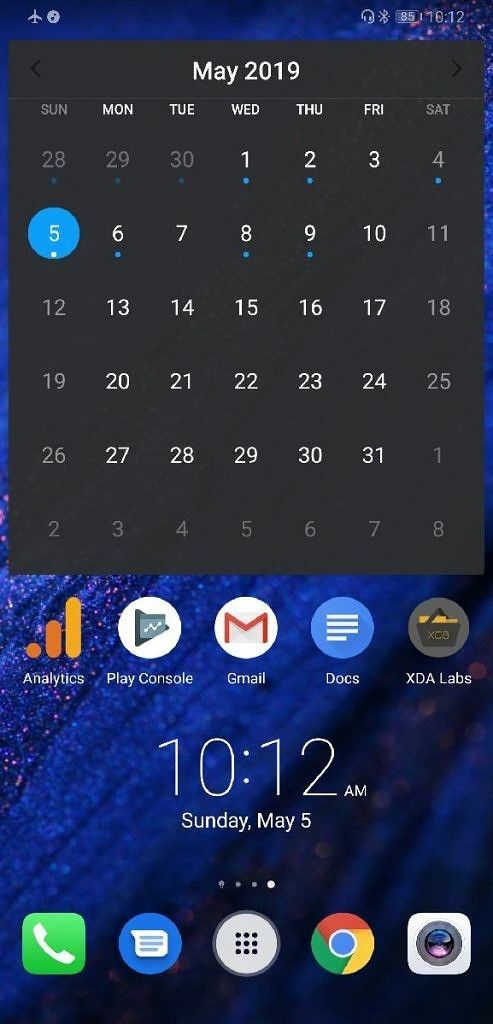
Zadani izgled pokretača je jednostavan. Na dnu zaslona nalazi se fiksni dock koji drži do 5 ikona aplikacija. Dodirom i držanjem, a zatim povlačenjem bilo koje od ikona u docku možete preurediti dock ili promijeniti koje se aplikacije prikazuju u docku. Iznad priključne stanice, ali ispod područja aplikacije i widgeta nalazi se indikator koji vam pokazuje koju stranicu početnog zaslona gledate.
Sve aplikacije prikazane su na početnom zaslonu na jednoj ili više stranica, ovisno o tome koliko ste aplikacija instalirali. Ako povučete ikonu aplikacije na vrh ikone druge aplikacije, pokretač će automatski dodati obje aplikacije u novu mapu pod nazivom "Mapa 1", koja se očito mijenja kako dodajete više mapa. Možete prilagoditi naziv mape tako da dodirnete njen trenutni naziv nakon proširenja mape. Također možete dodati nove aplikacije u mapu povlačenjem druge ikone u mapu ili dodirivanjem gumba "dodaj" u mapi. Na kraju, možete promijeniti raspored aplikacija u bilo kojoj mapi povlačenjem. Mape se mogu postaviti bilo gdje na stranici, čak i na dock.
Standardni stil početnog zaslona trebao bi se osjećati kao kod kuće za svakoga tko koristi iPhone, ali ako instalirate puno aplikacija i ne kategorizirajte svaku aplikaciju u mapu, vaš će početni zaslon brzo postati zatrpan, osobito ako počnete dodavati widgeti.
Izgled ladice aplikacije
Srećom, možete promijeniti stil izgleda početnog zaslona kako biste prikazali ladicu aplikacija. Postavku za promjenu stila početnog zaslona možete pronaći u Postavke > Početni zaslon i pozadina > Stil početnog zaslona. (Iz nekog razloga, EMUI ne prikazuje ovu postavku u stvarnim Huawei Home postavkama.) Nakon što je omogućeno, novo instalirane aplikacije neće biti dodane u pokretač, što može biti problem ako još uvijek učite naziv nove aplikacija OnePlus Launcher dodaje točku na vrhu ikone za novoinstalirane aplikacije kako bi vam pomogao pronaći svoje nove aplikacije. Ovo je doduše manji problem, ali ga Huawei može lako riješiti.
Ladici aplikacija pristupate dodirom na ikonu u sredini doka (položaj joj je fiksan). Dodirivanje gumba za prikaz ladice s aplikacijama već je zastario koncept otkako je Google predstavio ladicu s aplikacijama koja se povlači prstom prema gore s Pixel Launcher Android 7.1 Nougat. Pokret ladice aplikacija prevlačenjem prema gore dodan je mnogim drugim pokretačima jer djeluje tako prirodno, a Googleov Pixel Launcher na Androidu Pie ide korak dalje dopuštajući vam prijelaz između ladice aplikacija i pregleda nedavnih aplikacija jednim kontinuiranim prelaskom prsta prema gore gesta. Za usporedbu, Huawei Home ne nudi integraciju između pokretača i pregleda nedavnih aplikacija iako u Android Pieu sam pokretač upravlja pregledom nedavnih aplikacija.
Sama ladica za aplikacije prilično je barebone. Na vrhu je niz od 4 aplikacije koje pokretač postavlja za brzi pristup. Oni se nazivaju "prijedlozi aplikacija", a aplikacije se biraju na temelju obrasca vašeg nedavnog korištenja uređaja. Ispod toga je okomito pomican, abecednim redom popis svih instaliranih korisničkih aplikacija i zadanih EMUI aplikacija. Svaka aplikacija, osim određenih aplikacija sustava, prikazana je ovdje - ne možete sakriti aplikacije niti ih dodati u mape. Određenu aplikaciju možete tražiti pomoću gornje trake za pretraživanje ili se brzo pomaknuti prema dolje do aplikacija koje počinju određenim slovom povlačenjem trake za brzo pomicanje s desne strane. Međutim, ako imate puno instaliranih aplikacija, može biti neugodno listati ovim popisom kako biste pronašli aplikaciju koja vam je manje poznata.
Prečaci
Android 7.1 uveo je prečace za aplikacije kako bi programeri mogli definirati često korištene ulazne točke u svoju aplikaciju. Pokretač EMUI 9, naravno, podržava ovu značajku ako dugo pritisnete bilo koju ikonu aplikacije s početnog zaslona ili unutar mape. Ako imate omogućen izgled ladice aplikacija, dugim pritiskom na aplikaciju dok ste na početnom zaslonu ili u mapi prikazat će se opcija uklanjanja iznad popisa prečaca aplikacija. S druge strane, dugi pritisak na aplikaciju dok je ladica aplikacija otvorena daje vam mogućnost deinstaliranja aplikacije. Nedosljednost u opcijama pomalo je neugodna s obzirom na to da drugi pokretači omogućuju deinstaliranje aplikacija ili pregled stranice s informacijama o aplikaciji s bilo kojeg zaslona.
Dodirnite i držite prazan dio stranice početnog zaslona i vidjet ćete kako se početna stranica smanjuje dok se niz od 4 gumba pojavljuje na dnu zaslona. Ovo je pregled vašeg početnog zaslona na kojem možete učiniti sljedeće:
- Odaberite zadanu stranicu početnog zaslona: Stranica s plavom ikonom početnog zaslona na vrhu je zadana stranica koja se pokreće kada dodirnete gumb početne stranice.
- Dodavanje nove stranice početnog zaslona: Pomičite se lijevo ili desno dok ne dođete do prazne stranice sa simbolom + u sredini. Dodirom na simbol + dodaje se nova stranica.
- Promjena rasporeda stranica početnog zaslona: dodirnite i držite, a zatim povucite lijevo ili desno na bilo kojoj stranici kako biste promijenili redoslijed.
- Promijenite pozadinu početnog zaslona.
- Dodajte widget. Odaberite bilo koji broj widgeta koje podržavaju aplikacije trećih strana na vašem uređaju ili između sljedećih EMUI aplikacija:
- Prečac za zaključavanje zaslona 1x1
- 5x1 promjenjiva veličina ili 5x2 ne promjenjiva veličina widget. Iako se manji widget 5x1 može proširiti da prikazuje više informacija o vremenu od većeg widgeta 5x2 (konkretno, minimalna i maksimalna temperatura), veći widget 5x2 također može prikazati nadolazeći kalendar događanja. Oba widgeta za vrijeme mogu se konfigurirati za prikaz informacija o vremenu i vremenu s dvije različite lokacije ako otvorite aplikaciju Vrijeme, dodirnete na "Weather widget" u dodatnom izborniku i odaberite matični grad koji ne odgovara vašoj trenutnoj lokaciji (uglavnom, kada ste putujući.)
- 5x1 digitalni, 5x2 dvostruki analogni i 2x2 analogni satovi. Sve 3 opcije također pokazuju datum ispod vremena. Opcija dvostrukog sata omogućuje vam da odaberete dva različita grada za provjeru vremena. Također možete promijeniti opciju dvostrukog sata u postavkama datuma i vremena.
- 2x1 promjenjivi glazbeni widget. U zadanoj veličini prikazuje naslov pjesme, omot albuma u pozadini i standardne 3 radnje reprodukcije medija (prethodni, prebacivanje na pauzu i sljedeći.) Ako mu promijenite veličinu na maksimalnu veličinu 5x2, također možete vidjeti ime izvođača i pjesmu trajanje.
- 5x3 widget za mjesečni kalendar promjenjive veličine ili 5x2 widget za tjedni raspored promjenjive veličine. Widget kalendara prikazuje plavu točku na bilo koji dan za koji ste definirali događaj, ali widget ne navodi postoji li više događaja. Ako promijenite veličinu widgeta na 5x6, mogu se prikazati do dva događaja s današnjeg rasporeda. U suprotnom, možete dodirnuti bilo koji dan u widgetu da biste otvorili aplikaciju kalendara za taj određeni dan i vidjeli koje ste događaje zakazali. Veličina widgeta rasporeda može se mijenjati sve do 5x6, ali se također može pomicati tako da možete vidjeti događaje do tjedan dana od danas.
- 3x1 widget galerije promjenjive veličine, koji može kružiti kroz album slika ili trajno prikazati jednu sliku. Svaka slika u albumu prikazuje se oko 15 sekundi. Možete promijeniti veličinu ovog widgeta do veličine 5x6.
- Widgeti za 1x1 kontakt, brzo biranje i brze poruke.
- 5x2 widget za bilježnicu promjenjive veličine. Prikazuje vam vaše nedavne bilješke s njihovim naslovom, datumom zadnjeg uređivanja i minijaturom bilješke. Možete dodirnuti bilo koji pregled bilješke kako biste vidjeli cijelu bilješku ili dodirnuti ikonu + u gornjem desnom kutu za dodavanje nove bilješke.
- Widget za e-poštu veličine 5 x 4 za prikaz e-pošte s računa po vašem izboru.
- 5x1 widget za kontrolu napajanja bez mogućnosti promjene veličine za uključivanje Wi-Fi-ja, Bluetootha, pristupa lokaciji, automatske sinkronizacije i svjetline.
- Prečac widgeta 1x1 za pokretanje funkcije "optimizator" u Upravitelju telefona. Widget prikazuje trenutnu upotrebu RAM-a kao postotak ukupnog RAM-a.
- Promjena animacije prijelaza između stranica početnog zaslona. Odaberite neku od zadanih animacija, animacija perspektive, stiskanja, okvira, prevrtanja, okretanja, stranice ili vjetrenjača.
- Otvorite postavke početnog zaslona kako biste učinili sljedeće:
- Promijenite veličinu mreže početnog zaslona od 3x3 do 5x6.
- Zaključajte trenutni izgled početnog zaslona od bilo kakvih promjena.
- Omogućite automatsko poravnanje za popunjavanje praznih prostora na početnom zaslonu kada uklonite aplikaciju.
- Omogućite gestu protresanja za ponovno poravnavanje ikona na početnom zaslonu.
- Promijenite postavke za značke ikone aplikacije tako da prikazuju ili točku za nove obavijesti ili broj za nepročitane obavijesti. Prikazivanje broja nepročitanih obavijesti podržano je samo za određene aplikacije poput Google Duo, Facebook, LinkedIn, Messenger, Telegram, Twitter, WhatsApp itd., dok se mogu prikazati točke obavijesti za bilo koju aplikaciju.
- Onemogućite prikazivanje prijedloga aplikacija u ladici aplikacija i objedinjenom pretraživanju.
- Omogućite ponavljanje početnog zaslona tako da možete nastaviti klizati lijevo ili desno za povratak na zadanu početnu stranicu. Uključivanje ove opcije isključuje HiBoard.
- Uključite/isključite HiBoard, izvor pokretača Huawei Home za vijesti i prečace.
Objedinjeno pretraživanje
Ako prijeđete prstom prema dolje na bilo kojoj stranici početnog zaslona ili dodirnete traku za pretraživanje u HiBoardu, otvorit ćete objedinjenu traku za pretraživanje za Huawei Home. Ovdje možete pretraživati svoje aplikacije, kontakte, datoteke ili kalendar. Ako ne dobijete podudaranje, možete dodirnuti opciju "traži online" da biste otvorili Google pretraživanje s tim unaprijed ispunjenim upitom za pretraživanje.
HiBoard
HiBoard zauzima stranicu početnog zaslona sasvim lijevo ako je omogućen. Može prikazati pregled vaših podataka o fitnessu iz Huawei Healtha, posebno vaš trenutni broj koraka, potrošene kalorije i prijeđene kilometre. Također vam može dati prečace za pregled galerije favorita, najnovijih fotografija, dodavanje nove bilješke, otvaranje popisa obaveza ili pokretanje audio snimanja. Sve ove značajke integrirane su s aplikacijama za galeriju zaliha, bilježnicu i diktafon. Zatim, značajka pod nazivom "SmartCare" može prikazati važne obavijesti i podsjetnike za vas, dati vam lokalna vremenska upozorenja, prikazati statistiku korištenja vašeg telefona, podsjetiti vas na određene dnevne zadatke vaše agencije i pratiti vaše mjesečne podatke korištenje. Na kraju, na samom dnu nalazi se popis novinskih članaka.
Kao što vidite, HiBoard je najučinkovitiji kada koristite Huaweijeve usluge. Ako ste jako vezani za Google ekosustav, onda HiBoard vjerojatno neće biti od velike koristi. Iako ne postoji način za prebacivanje HiBoarda za Google Discover u postavkama, postoji način za prebacivanje feeda ako želite koristiti ADB naredbu. Jednostavno onemogućite/deinstalirajte HiBoard putem ADB-a a Huawei Home će umjesto toga koristiti Google Discover kao minus jedan zaslon. Bio sam šokiran kada sam vidio da Huawei Home nudi ovu zamjensku funkciju, budući da vas čak i OnePlus tjera da rootate svoj telefon samo da biste dobili Google Discover radi na međunarodnim modelima OnePlus 6T. Svaka čast Huaweiju što nije osakatio pokretač ako onemogućite HiBoard.
Ako želite HiBoard zamijeniti Google Discoverom, pokrenite ovu ADB naredbu i zatim ponovno pokrenite sustav:
adbshellpmuninstall-k--user 0 com.huawei.intelligentOstale Stock EMUI aplikacije
Uz iznimku Googleovih aplikacija Messages, Chrome i Play Store, sve osnovne aplikacije koje biste očekivali pronaći na pametnom telefonu osigurava Huawei. Huawei ima vlastitu aplikaciju za upravljanje datotekama, aplikaciju za vrijeme, aplikaciju za kalendar, aplikaciju za sat, aplikaciju za glazbu itd. Sve ove aplikacije mogu se zamijeniti alternativama trećih strana iz trgovine Google Play, iako se ne mogu deinstalirati bez korištenja ADB naredbi.
Googleov vlastiti paket osnovnih Android aplikacija već je unaprijed instaliran u skladu s Huaweijevim ugovorom o licenciranju, iako morate ručno otići u Postavke > Aplikacije > Zadane aplikacije kako biste ih postavili kao zadane. Budući da su ove aplikacije predviđene radi praktičnosti i mogu se lako zamijeniti s Googleovim aplikacijama, samo ću ukratko opisati svaku od zadanih aplikacija EMUI-ja.
- Birač i kontakti
- Birač i kontakti spojeni su u jednu aplikaciju, kojoj se može pristupiti putem kartica na dnu. Iako je moguće koristiti Google kontakte umjesto Kontakata, ne možete u potpunosti zamijeniti aplikaciju EMUI Dialer aplikacijom Google telefon osim ako ne koristite modificiranu verziju. Standardna aplikacija Dialer neophodna je za upravljanje biranjem brojeva za hitne slučajeve, pa nemojte ni pomišljati da je onemogućite pomoću ADB-a.
- Dialer
- Dialer je vrlo barebones - nema otkrivanja neželjene pošte, Call Screena niti bilo koje druge pametne funkcije poput Googleove aplikacije Telefon. Honor Magic 2 koji pokreće Magic UI 2.0 ima posebnu značajku glasovnog prevođenja u stvarnom vremenu tijekom poziva u svoju aplikaciju za biranje brojeva, tako da znamo da je Huawei sposoban integrirati inteligentne značajke u svoj dialer aplikacija Nažalost, globalna verzija aplikacije za biranje ima samo postavke za spajanje zapisnika poziva, preklopnike zvona i vibracije SIM kartice, brzo biranje, odgovaranje tekstom i druge standardne značajke aplikacije za biranje. Jedna značajka koja je prilično zgodna je blokiranje poziva i poruka; možete postaviti pravila na temelju popisa blokiranih/povjerljivih brojeva, ključnih riječi ili blokirati pozive od svih, stranaca ili nepoznatih/skrivenih brojeva. Na kraju, eto je funkcija snimanja poziva—značajka koju je Google blokirao za aplikacije trećih strana u Androidu 9 Pie—ali morat ćete preuzmite HwCallRecorder APK da bi uspjelo. Nakon što učitate APK sa strane, vidjet ćete novi gumb "snimanje" u korisničkom sučelju tijekom poziva; sve snimke spremaju se u aplikaciju Snimač.
- Dialer je vrlo barebones - nema otkrivanja neželjene pošte, Call Screena niti bilo koje druge pametne funkcije poput Googleove aplikacije Telefon. Honor Magic 2 koji pokreće Magic UI 2.0 ima posebnu značajku glasovnog prevođenja u stvarnom vremenu tijekom poziva u svoju aplikaciju za biranje brojeva, tako da znamo da je Huawei sposoban integrirati inteligentne značajke u svoj dialer aplikacija Nažalost, globalna verzija aplikacije za biranje ima samo postavke za spajanje zapisnika poziva, preklopnike zvona i vibracije SIM kartice, brzo biranje, odgovaranje tekstom i druge standardne značajke aplikacije za biranje. Jedna značajka koja je prilično zgodna je blokiranje poziva i poruka; možete postaviti pravila na temelju popisa blokiranih/povjerljivih brojeva, ključnih riječi ili blokirati pozive od svih, stranaca ili nepoznatih/skrivenih brojeva. Na kraju, eto je funkcija snimanja poziva—značajka koju je Google blokirao za aplikacije trećih strana u Androidu 9 Pie—ali morat ćete preuzmite HwCallRecorder APK da bi uspjelo. Nakon što učitate APK sa strane, vidjet ćete novi gumb "snimanje" u korisničkom sučelju tijekom poziva; sve snimke spremaju se u aplikaciju Snimač.
- Kontakti
- EMUI kontakti možda ne izgledaju tako vizualno privlačno kao Google kontakti, ali funkcionalnost je tu. Možete uvesti kontakte iz Google kontakata, Telegrama, Dua, WhatsAppa ili Messengera. Možete pridružiti i svoj LinkedIn. Moguće je upravljanje grupama i grupno slanje SMS/e-pošte vašim kontaktima u grupama. Posjetnice se mogu dodati u kontakte skeniranjem pomoću ugrađenog skenera; nema potrebe za korištenjem aplikacije treće strane pune oglasa poput CamScannera. Možete izraditi vlastitu osobnu posjetnicu koju i drugi mogu skenirati. Na kraju, za pojedinačne kontakte možete imati slanje svih njihovih poziva na govornu poštu ako se osjećate stvarno beznačajno.
- EMUI kontakti možda ne izgledaju tako vizualno privlačno kao Google kontakti, ali funkcionalnost je tu. Možete uvesti kontakte iz Google kontakata, Telegrama, Dua, WhatsAppa ili Messengera. Možete pridružiti i svoj LinkedIn. Moguće je upravljanje grupama i grupno slanje SMS/e-pošte vašim kontaktima u grupama. Posjetnice se mogu dodati u kontakte skeniranjem pomoću ugrađenog skenera; nema potrebe za korištenjem aplikacije treće strane pune oglasa poput CamScannera. Možete izraditi vlastitu osobnu posjetnicu koju i drugi mogu skenirati. Na kraju, za pojedinačne kontakte možete imati slanje svih njihovih poziva na govornu poštu ako se osjećate stvarno beznačajno.
- Galerija
- Aplikacija galerije EMUI 9 ne može se pohvaliti Google fotografijama, ali donosi osnove kako treba. Poput Google fotografija, možete stisnuti prste i zumirati glavnu karticu "fotografije" da biste je proširili i vidjeli svoje slike u mjesečnom prikazu. Svoje fotografije također možete pretraživati prema vremenu, osobama na fotografijama ili objektima na fotografijama. Svoje fotografije možete pogledati u dijaprojekciji ili na karti ako imate fotografije s informacijama o lokaciji. Kada gledate sliku, možete pritisnuti gumb za informacije kako biste vidjeli histogram i druge metapodatke, dodirnite gumb za dijeljenje kako biste poslali fotografiju na drugu aplikaciju, dodirnite gumb za omiljene da biste je dodali u album "omiljeni", dodirnite gumb za brisanje da premjestite fotografiju u koš za smeće prije brisanje za 30 dana, dodirnite gumb za uređivanje da biste izvršili mnoštvo radnji manipulacije slikama i mnogo više poput dodavanja bilješki ili ispisa fotografija. Ako imate gomilu fotografija, možete ih razmaknuti za brzo pomicanje lijevo i desno kroz svoje fotografije u vrtuljku. Na kraju, kartica Highlights and Discover prikazuje vam automatski odabrane zbirke fotografija na temelju lokacije, osoba, krajolika ili objekata slično kao Google Photos.
- AppGallery
- AppGallery je trgovina aplikacija EMUI. Možete preuzimati i instalirati aplikacije iz AppGalleryja, slično kao iz trgovine Google Play. Postoje kategorije, ljestvice najpopularnijih aplikacija, alati za upravljanje aplikacijama i još mnogo toga. Nema puno koristi od AppGalleryja ako živite izvan Kine, iako Huawei ponekad objavljuje aplikacije ekskluzivno za svoje uređaje na AppGallery. Oni također objavljuju ažuriranja za ugrađene EMUI aplikacije, stoga povremeno provjerite AppGallery za nova ažuriranja. Na kraju, možete koristiti AppGallery za preuzimanje određenih darova i nagrada poput Honor View20 besplatna koža Fortnite.
- AppGallery je trgovina aplikacija EMUI. Možete preuzimati i instalirati aplikacije iz AppGalleryja, slično kao iz trgovine Google Play. Postoje kategorije, ljestvice najpopularnijih aplikacija, alati za upravljanje aplikacijama i još mnogo toga. Nema puno koristi od AppGalleryja ako živite izvan Kine, iako Huawei ponekad objavljuje aplikacije ekskluzivno za svoje uređaje na AppGallery. Oni također objavljuju ažuriranja za ugrađene EMUI aplikacije, stoga povremeno provjerite AppGallery za nova ažuriranja. Na kraju, možete koristiti AppGallery za preuzimanje određenih darova i nagrada poput Honor View20 besplatna koža Fortnite.
- Datoteke App
- Ugrađeni upravitelj datoteka u sustavu Stock Android iznimno je barebone, a paket aplikacija Google Play tek je nedavno počeo uključivati Google Files Go. S druge strane, EMUI već godinama ima aplikaciju Files. Odavde možete upravljati svojom lokalnom pohranom, vanjskom pohranom, Huawei pohranom u oblaku ili se povezati s lokalnom mrežnom pohranom. Možete filtrirati slikovne datoteke, video datoteke, audio datoteke, datoteke dokumenata itd. Svojem sefu možete pristupiti iz aplikacije Files. Možete pregledavati mape sa skrivenim datotekama (datoteke koje počinju s '.' u nazivu ili mape koje sadrže .nomedia datoteku). Prikaz "Nedavni" daje vam uredan pregled svih nedavno dodanih slika, APK-ova, dokumenata, videozapisa itd.
- Ugrađeni upravitelj datoteka u sustavu Stock Android iznimno je barebone, a paket aplikacija Google Play tek je nedavno počeo uključivati Google Files Go. S druge strane, EMUI već godinama ima aplikaciju Files. Odavde možete upravljati svojom lokalnom pohranom, vanjskom pohranom, Huawei pohranom u oblaku ili se povezati s lokalnom mrežnom pohranom. Možete filtrirati slikovne datoteke, video datoteke, audio datoteke, datoteke dokumenata itd. Svojem sefu možete pristupiti iz aplikacije Files. Možete pregledavati mape sa skrivenim datotekama (datoteke koje počinju s '.' u nazivu ili mape koje sadrže .nomedia datoteku). Prikaz "Nedavni" daje vam uredan pregled svih nedavno dodanih slika, APK-ova, dokumenata, videozapisa itd.
- Preuzimanja
- Aplikacija za preuzimanje također je upravitelj datoteka, iako ima puno manje značajki za upravljanje datotekama od aplikacije Datoteke. Možete pregledavati sadržaj svoje mape za preuzimanja, svoje slike, audio datoteke, svoje videozapise i sve podržane pružatelje pohrane u oblaku. Ako omogućite opciju u dodatnom izborniku, također možete pregledavati cijeli sadržaj vaše interne pohrane. Podržane su osnovne operacije datoteka poput premještanja, kopiranja i lijepljenja, a također možete otvoriti nove instance aplikacije za bolji multitasking.
- Aplikacija za preuzimanje također je upravitelj datoteka, iako ima puno manje značajki za upravljanje datotekama od aplikacije Datoteke. Možete pregledavati sadržaj svoje mape za preuzimanja, svoje slike, audio datoteke, svoje videozapise i sve podržane pružatelje pohrane u oblaku. Ako omogućite opciju u dodatnom izborniku, također možete pregledavati cijeli sadržaj vaše interne pohrane. Podržane su osnovne operacije datoteka poput premještanja, kopiranja i lijepljenja, a također možete otvoriti nove instance aplikacije za bolji multitasking.
- Vrijeme
- Uz pomoć AccuWeathera, aplikacija Weather daje vam detaljnu vremensku prognozu iz sata u sat za tekući dan i pojednostavljenu prognozu za sljedećih 5 dana. Također vam pokazuje razinu udobnosti (kakva je zapravo temperatura), smjer i brzinu vjetra te mjesečev ciklus. Možete vidjeti sve ove informacije za više gradova povlačenjem lijevo i desno bilo gdje nakon dodavanja grada u postavkama.
- Uz pomoć AccuWeathera, aplikacija Weather daje vam detaljnu vremensku prognozu iz sata u sat za tekući dan i pojednostavljenu prognozu za sljedećih 5 dana. Također vam pokazuje razinu udobnosti (kakva je zapravo temperatura), smjer i brzinu vjetra te mjesečev ciklus. Možete vidjeti sve ove informacije za više gradova povlačenjem lijevo i desno bilo gdje nakon dodavanja grada u postavkama.
- Kalendar
- EMUI aplikacija za kalendar omogućuje vam provjeru kalendara u dnevnom, tjednom, mjesečnom ili godišnjem prikazu. Sinkronizira se s vašim računima Google kalendara tako da možete uvesti sve postojeće kalendare. Zadani kalendar je gregorijanski, iako ga možete promijeniti u kineski, japanski, perzijski, hebrejski, islamski, budistički, indijski ili korejski kalendar. Aplikacija čak može umetnuti kalendarske događaje za državne praznike, koje možete preuzeti za svaku regiju. Možete prilagoditi prikaz kalendara da biste sakrili odbijene događaje, prikazali broj tjedna, promijenili dan početka tjedna, prilagodili koji dani čine vikend ili zaključali vremensku zonu za događaje. Podsjetnici su također integrirani u aplikaciju slično Google kalendaru.
- EMUI aplikacija za kalendar omogućuje vam provjeru kalendara u dnevnom, tjednom, mjesečnom ili godišnjem prikazu. Sinkronizira se s vašim računima Google kalendara tako da možete uvesti sve postojeće kalendare. Zadani kalendar je gregorijanski, iako ga možete promijeniti u kineski, japanski, perzijski, hebrejski, islamski, budistički, indijski ili korejski kalendar. Aplikacija čak može umetnuti kalendarske događaje za državne praznike, koje možete preuzeti za svaku regiju. Možete prilagoditi prikaz kalendara da biste sakrili odbijene događaje, prikazali broj tjedna, promijenili dan početka tjedna, prilagodili koji dani čine vikend ili zaključali vremensku zonu za događaje. Podsjetnici su također integrirani u aplikaciju slično Google kalendaru.
- Sat
- Aplikacija za sat nije zgodna Spotify, Pandora ili YouTube Music integracije koje nudi Google sat, ali pruža osnovni alarm, svjetski sat, štopericu i mjerač vremena. U aplikaciji nema ničeg posebnog osim možda prikaza svjetskog sata koji je zgodan kada imate prijatelje, obitelj ili suradnike u drugim dijelovima svijeta.
- Aplikacija za sat nije zgodna Spotify, Pandora ili YouTube Music integracije koje nudi Google sat, ali pruža osnovni alarm, svjetski sat, štopericu i mjerač vremena. U aplikaciji nema ničeg posebnog osim možda prikaza svjetskog sata koji je zgodan kada imate prijatelje, obitelj ili suradnike u drugim dijelovima svijeta.
- Kompas
- Aplikacija kompas pomaže vam odrediti smjer. Trenutačni smjer poravnat je sa središnjim vrhom telefona. Četiri kardinalna pravca prikazana su u sredini, a sjever je označen crvenom bojom. Brojčanik kompasa govori vam točan smjer u odnosu na sjever. Na vrhu možete vidjeti svoju zemljopisnu širinu i dužinu dok su na dnu prikazani atmosferski tlak i nadmorska visina pomoću očitanja senzora s vašeg telefona. Točnost nadmorske visine može se poboljšati omogućavanjem online kalibracije visine u postavkama, koja koristi vašu trenutnu lokaciju za dobivanje tlaka razine mora na vašoj lokaciji. Na kraju, ako prijeđete prstom udesno u aplikaciji, možete pristupiti alatu za niveliranje aplikacije kompas; nivelir koristi žiroskop vašeg telefona za određivanje horizontalne ravnosti, dok koristi kombinaciju žiroskopa i kamere za određivanje vertikalne ravnosti.
- Aplikacija kompas pomaže vam odrediti smjer. Trenutačni smjer poravnat je sa središnjim vrhom telefona. Četiri kardinalna pravca prikazana su u sredini, a sjever je označen crvenom bojom. Brojčanik kompasa govori vam točan smjer u odnosu na sjever. Na vrhu možete vidjeti svoju zemljopisnu širinu i dužinu dok su na dnu prikazani atmosferski tlak i nadmorska visina pomoću očitanja senzora s vašeg telefona. Točnost nadmorske visine može se poboljšati omogućavanjem online kalibracije visine u postavkama, koja koristi vašu trenutnu lokaciju za dobivanje tlaka razine mora na vašoj lokaciji. Na kraju, ako prijeđete prstom udesno u aplikaciji, možete pristupiti alatu za niveliranje aplikacije kompas; nivelir koristi žiroskop vašeg telefona za određivanje horizontalne ravnosti, dok koristi kombinaciju žiroskopa i kamere za određivanje vertikalne ravnosti.
- Zdravlje
- Huawei Health vam omogućuje praćenje koraka pomoću pedometra ugrađenog u telefon, a to možete iskoristiti za praćenje svojih trčanja. Aplikacija vam čak pomaže trenirati za maratone nudeći 4 plana trčanja sve veće težine kako bi vam olakšala i izgradila vašu izdržljivost. Za bicikliste, možete koristiti GPS svog telefona za praćenje svoje biciklističke udaljenosti. Ovisno o tome što Huawei ili Počasni dodatak imate, možete pratiti broj otkucaja srca (i postaviti upozorenja i ograničenja ovisno o vašoj građi), obrazac spavanja, aktivnost plivanja itd. Da biste smršavili, možete postaviti dnevne ciljeve za korake i ciljnu težinu koju morate ručno pratiti unosom svoje povijesti gubitka težine u aplikaciju.
- Huawei Health vam omogućuje praćenje koraka pomoću pedometra ugrađenog u telefon, a to možete iskoristiti za praćenje svojih trčanja. Aplikacija vam čak pomaže trenirati za maratone nudeći 4 plana trčanja sve veće težine kako bi vam olakšala i izgradila vašu izdržljivost. Za bicikliste, možete koristiti GPS svog telefona za praćenje svoje biciklističke udaljenosti. Ovisno o tome što Huawei ili Počasni dodatak imate, možete pratiti broj otkucaja srca (i postaviti upozorenja i ograničenja ovisno o vašoj građi), obrazac spavanja, aktivnost plivanja itd. Da biste smršavili, možete postaviti dnevne ciljeve za korake i ciljnu težinu koju morate ručno pratiti unosom svoje povijesti gubitka težine u aplikaciju.
- glazba, muzika
- Izuzetno jednostavna aplikacija za reprodukciju lokalno pohranjenih glazbenih datoteka, što malo ljudi danas radi. Možete postaviti omiljene pjesme, napraviti popise za reprodukciju ili slušati nedavno reproducirane pjesme. Možete filtrirati pjesme po duljini ili mapama, postaviti mjerač vremena za isključivanje ili prikazati tekstove na widgetu početnog zaslona. Malo je razloga za korištenje ove aplikacije umjesto bilo koje alternative treće strane, temeljene na pohrani u oblaku ili ne.
- Izuzetno jednostavna aplikacija za reprodukciju lokalno pohranjenih glazbenih datoteka, što malo ljudi danas radi. Možete postaviti omiljene pjesme, napraviti popise za reprodukciju ili slušati nedavno reproducirane pjesme. Možete filtrirati pjesme po duljini ili mapama, postaviti mjerač vremena za isključivanje ili prikazati tekstove na widgetu početnog zaslona. Malo je razloga za korištenje ove aplikacije umjesto bilo koje alternative treće strane, temeljene na pohrani u oblaku ili ne.
- Snimač
- Još jedna jednostavna aplikacija koja samo pruža osnovne funkcije tako da ne morate pretraživati Trgovinu Play. Aplikacija Snimač omogućuje snimanje zvuka s mikrofona sa samo nekoliko opcija dostupnih korisniku: dodajte oznake tijekom snimanja koje kasnije možete imenovati, pauzirajte snimanje ili uključite/isključite poboljšanje glasa (što vjerojatno pomaže u hvatanju glasova usred pozadinske buke.) Snimke poziva bit će vidljive u aplikaciji Snimač, isto.
- Bilježnica
- Jednostavna alternativa za Google Keep ako vam ne smeta nedostatak sinkronizacije na više platformi, Bilježnica vam omogućuje stvaranje bilješki s tipkanim ili rukom pisanim tekstom ili slikama umetnutim iz galerije ili fotoaparat. Možete označavati i pretraživati bilješke kako biste organizirali stvari. Aplikacija također nudi jednostavan popis obaveza.
- Jednostavna alternativa za Google Keep ako vam ne smeta nedostatak sinkronizacije na više platformi, Bilježnica vam omogućuje stvaranje bilješki s tipkanim ili rukom pisanim tekstom ili slikama umetnutim iz galerije ili fotoaparat. Možete označavati i pretraživati bilješke kako biste organizirali stvari. Aplikacija također nudi jednostavan popis obaveza.
- WPS ured
- Ovo je paket aplikacija treće strane koji je unaprijed instaliran u EMUI. Omogućuje osnovnu funkcionalnost obrade dokumenata; možete pregledavati i uređivati datoteke kompatibilne s Microsoft Officeom, Adobe Acrobatom itd. EMUI postavlja WPS Office kao zadani rukovatelj Word dokumentima, Excel listovima, PDF datotekama, PowerPoint prezentacijama i tekstualnim datotekama. WPS Office možete deinstalirati u korist Google Drivea ili Microsoft Officea.
- Microsoft Translator (Huawei Mate 10, Huawei Mate 20, Huawei P20 i Huawei P30 serije)
- Alternativa Google prevoditelju koja zapravo obavlja pristojan posao u prevođenju s jednog jezika na drugi. Poput Google prevoditelja, možete prevoditi izgovoreni ili upisani tekst (jednosmjerno ili dvosmjerno), prevoditi tekst s kamere tražilo, prevedite tekst sa slika u svojoj galeriji ili pokrenite grupu kako biste omogućili više korisnika da se pridruže na više jezika razgovor. Prijevodi putem kamere odvijaju se u stvarnom vremenu, pri čemu prevedeni tekst prekriva izvorni tekst u tražilu. Microsoft Translator podržava 62 jezika i klingonski, što je daleko manje od onoga što nudi Google Translate, ali bi trebalo biti dovoljno da pokrije vaša putovanja do većine svjetskih odredišta. Jezični paketi mogu se preuzeti za izvanmrežni prijevod, iako su izvanmrežno podržani samo prijevodi temeljeni na tekstu i slikama. Na Huawei Mate 20 i Huawei P30, Microsoft Translate nudi "potpuno neuralne jezične prijevode na uređaju", što znači da su prijevodi brzi i točni čak i bez mrežne veze. Na kraju, aplikacija nudi zbirku fraza koja vam pomaže u učenju bitnih fraza na drugom jeziku. Sve u svemu, Microsoft Translator je korisniji od Google Translatea čak i ako ne prevodi toliko jezika. Aplikacija je definitivno ispunila moja očekivanja.
- Alternativa Google prevoditelju koja zapravo obavlja pristojan posao u prevođenju s jednog jezika na drugi. Poput Google prevoditelja, možete prevoditi izgovoreni ili upisani tekst (jednosmjerno ili dvosmjerno), prevoditi tekst s kamere tražilo, prevedite tekst sa slika u svojoj galeriji ili pokrenite grupu kako biste omogućili više korisnika da se pridruže na više jezika razgovor. Prijevodi putem kamere odvijaju se u stvarnom vremenu, pri čemu prevedeni tekst prekriva izvorni tekst u tražilu. Microsoft Translator podržava 62 jezika i klingonski, što je daleko manje od onoga što nudi Google Translate, ali bi trebalo biti dovoljno da pokrije vaša putovanja do većine svjetskih odredišta. Jezični paketi mogu se preuzeti za izvanmrežni prijevod, iako su izvanmrežno podržani samo prijevodi temeljeni na tekstu i slikama. Na Huawei Mate 20 i Huawei P30, Microsoft Translate nudi "potpuno neuralne jezične prijevode na uređaju", što znači da su prijevodi brzi i točni čak i bez mrežne veze. Na kraju, aplikacija nudi zbirku fraza koja vam pomaže u učenju bitnih fraza na drugom jeziku. Sve u svemu, Microsoft Translator je korisniji od Google Translatea čak i ako ne prevodi toliko jezika. Aplikacija je definitivno ispunila moja očekivanja.
- SwiftKey
- Neizmjerno popularna aplikacija za tipkovnicu treće strane postavljena je kao zadana u globalnim izdanjima EMUI-ja. Osobno sam obožavatelj Gboarda, ali SwiftKey ima mnogo značajki tako da nećete biti razočarani njegovom prisutnošću ovdje.
- HiCloud
- Ako još niste povezani s Googleovim paketom aplikacija i planirate koristiti standardne EMUI aplikacije, onda bi vas moglo zanimati Huaweijevo Cloud backup rješenje. Možete postaviti automatsko sigurnosno kopiranje slika u galeriji, kontakata na telefonu, događaja na vaš kalendar, bilješke koje ste vodili, vaše Wi-Fi prijave, vaše audio snimke i vaše blokirane brojeve. Također možete sinkronizirati bilo koju datoteku po svom izboru premještanjem na svoj "Huawei Drive" u aplikaciji Datoteke.
- Svi korisnici dobivaju 5 GB besplatne online pohrane i 1 mjesec besplatnih 50 GB pohrane, ali ćete morati kupiti dodatnu pohranu. Huawei vam omogućuje kupnju prostora za pohranu u oblaku od 50 GB, 200 GB ili 2048 GB uz mjesečnu pretplatu ili jednokratno plaćanje za pristup od 12 mjeseci. Iako je Huawei Cloud jeftiniji na razini od 200 GB, Google One nudi više besplatnog prostora za pohranu za sve korisnike, jeftiniji je na razini od 2 TB i nudi više podatkovnih razina u oblaku za korisnike gladne podataka.
- Ažuriranje
- Ugrađena aplikacija za ažuriranje sustava EMUI omogućuje vam odabir vremena instaliranja novih ažuriranja. Ažuriranje možete provjeriti ručno ili ga postaviti tako da se ažuriranja automatski primjenjuju između 2:00 - 4:00 ujutro kada vaš telefon nije u upotrebi. Obično nemate mogućnost odabira kada će se ažuriranja dogoditi na drugim telefonima, iako većina drugih uređaja također ne pokušava prisilno izvršiti ažuriranje kao što to čini EMUI. Ipak, zbog sigurnosti je vjerojatno bolje da EMUI prigovara korisniku o ažuriranjima.
Zaključak
Nakon čitanja ove recenzije, nadam se da se sada možete smatrati majstorom EMUI-ja. Većina recenzija pametnih telefona jedva daje usputnu pomisao na softver na kojem rade, unatoč činjenici da ćete s njim komunicirati svakodnevno. Bez obzira koji Huawei ili Honor pametni telefon imate, on će pokretati EMUI 9. Ako odvojite vrijeme da naučite njegove prednosti i nedostatke, to vam može pomoći da smanjite nered u aplikacijama deinstaliranjem aplikacija trećih strana koje vam ne trebaju, a također vam može otvoriti vrata novim načinima korištenja telefona. Iako, samo zato što ste sada intimno upoznati s EMUI 9 ne znači da ste naučili sve što treba znati. Huawei i Honor počinju s uvođenjem inkrementalnih ažuriranja svog softvera temeljenog na Android Pie-EMUI 9.1 odnosno Magic UI 2.1. U završnom dijelu moje recenzije (koja će uskoro biti objavljena), proći ću kroz promjene koje EMUI 9.1 donosi na stol.
Napomena: Huawei i Honor prestali su pružati službene kodove za otključavanje bootloadera za svoje uređaje. Stoga se bootloaderi njihovih uređaja ne mogu otključati, što znači da korisnici ne mogu rootati ili instalirati prilagođene ROM-ove.